Page 1
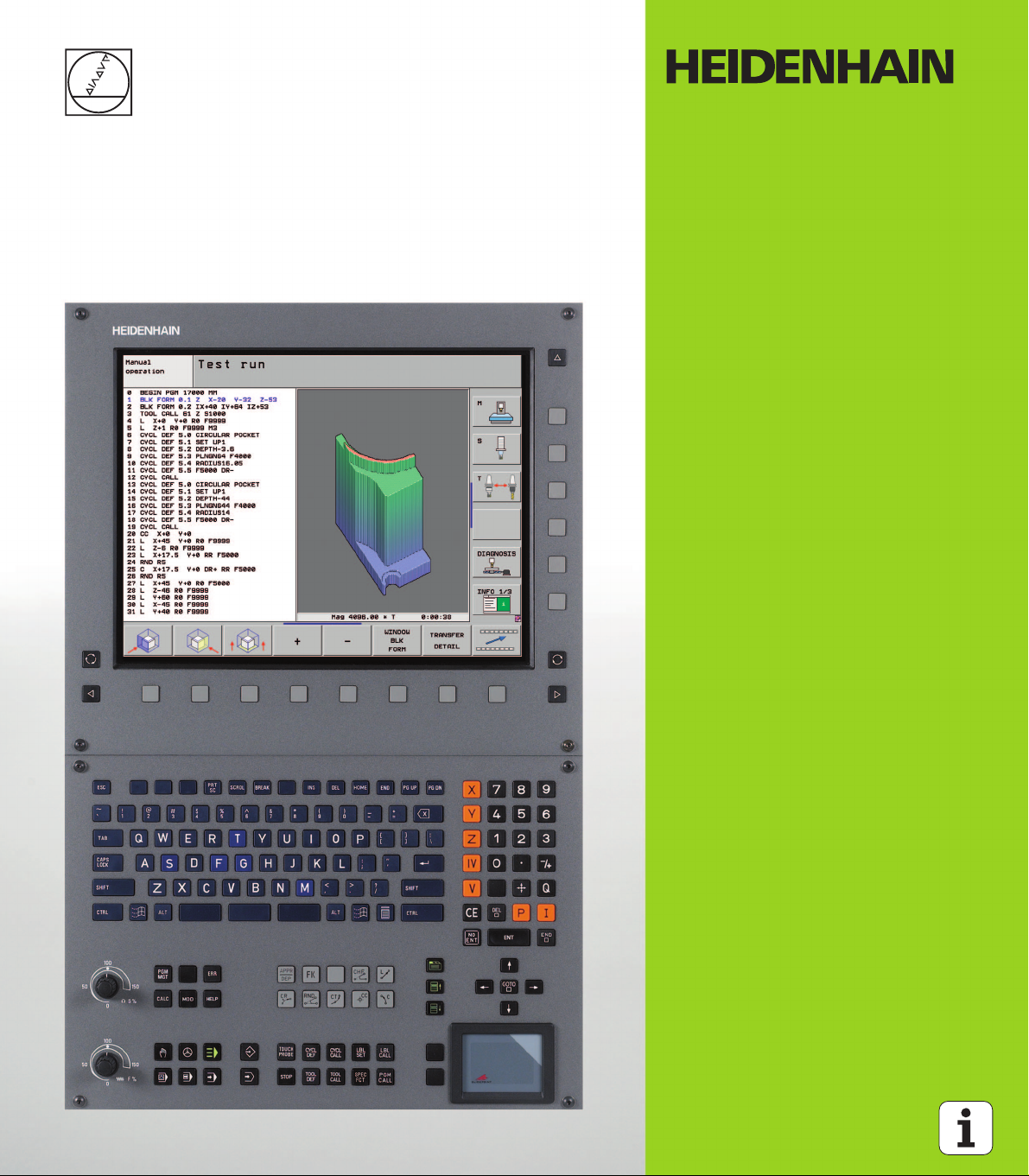
Uporabniški priročnik
DIN/ISOprogramiranje
iTNC 530
NC-programska oprema
340 490-06
340 491-06
340 492-06
340 493-06
340 494-06
Slovenščina (sl)
1/2011
Page 2
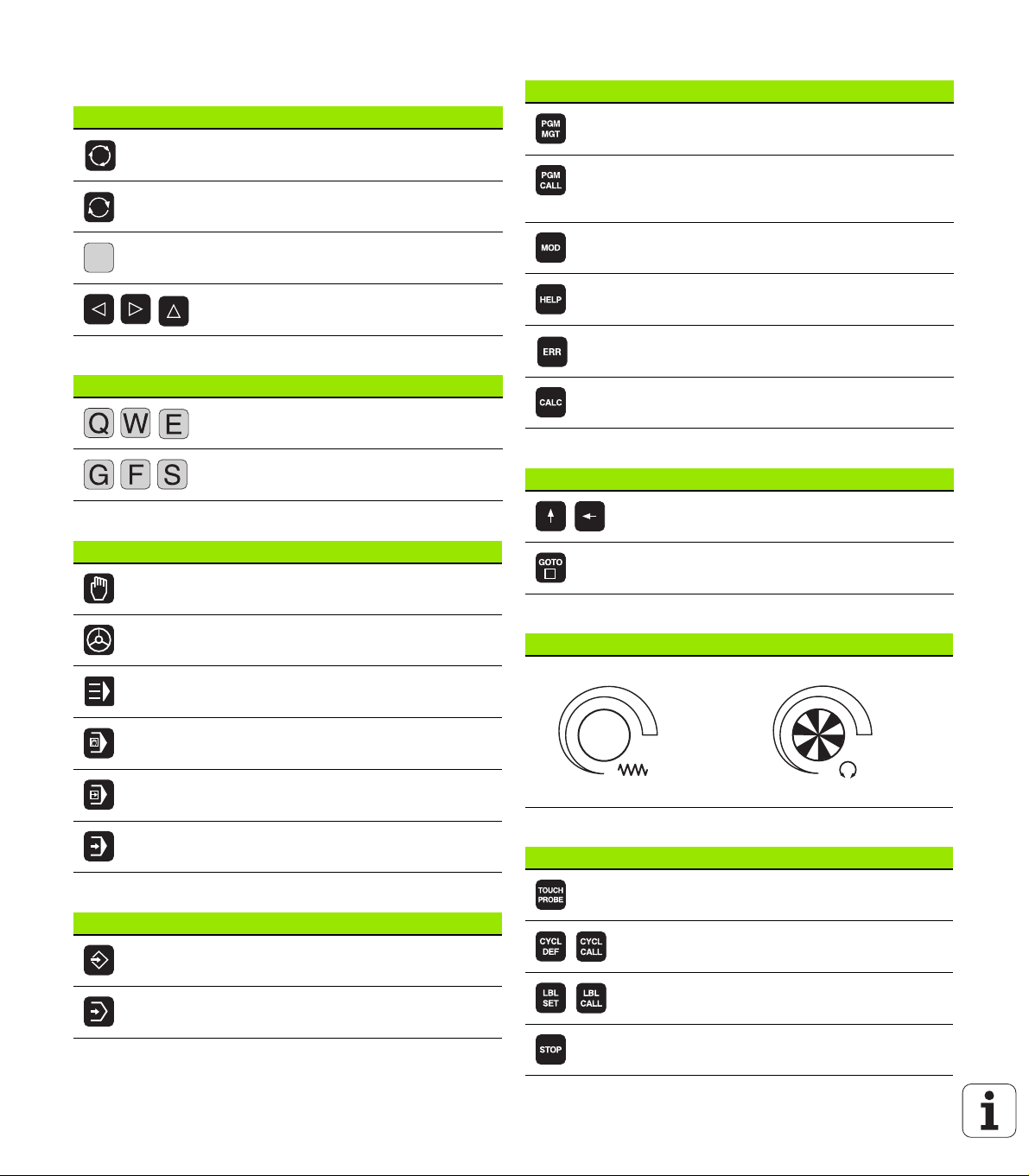
Tipke in gumbi TNC-ja
1
50
0
50
100
F %
1
50
0
50
100
S %
Tipke ob zaslonu
Tipka Funkcija
Izbira postavitve zaslona
Preklop zaslonskega prikaza med
strojnim in programirnim načinom
Gumbi: izbira funkcije na zaslonu
Upravljanje programov/datotek, TNC-funkcije
Tipka Funkcija
Izbiranje in brisanje programov/datotek,
zunanji prenos podatkov
Definiranje priklica programa, izbira
preglednic ničelnih točk in preglednic
točk
Izbira MOD-funkcije
Preklop med orodnimi vrsticami
Črkovnica
Tipka Funkcija
Imena datotek, opombe
DIN/ISO-programiranje
Strojni načini
Tipka Funkcija
Ročni način
Električni krmilnik
smarT.NC
Pozicioniranje z ročnim vnosom
Programski tek – Posamezni niz
Prikaz pomoči pri sporočanju NC-napak,
priklic sistema TNCguide
Prikaz vseh trenutnih sporočil o napakah
Prikaz kalkulatorja
Krmilne tipke
Tipka Funkcija
Premikanje svetlega polja
Neposredna izbira nizov, ciklov in
parametrskih funkcij
Vrtljivi gumb za pomik in število vrtljajev vretena
Pomik Število vrtljajev vretena
Programirni načini
Tipka Funkcija
Programski tek – Zaporedje nizov
Shranjevanje/urejanje programa
Programski test
Cikli, podprogrami in ponovitve delov programov
Tipka Funkcija
Definiranje ciklov tipalnega sistema
Definiranje in priklic ciklov
Vnos in priklic podprogramov in
ponovitev delov programov
Vnos zaustavitve programa v program
Page 3

Podatki o orodjih
Tipka Funkcija
Definiranje podatkov o orodjih v
programu
Vnos koordinatnih osi in številk, urejanje
Tipka Funkcija
Izbira koordinatnih osi oz.
vnos v program
Priklic podatkov o orodju
Programiranje podajanja orodja
Tipka Funkcija
Primik na konturo/odmik s konture
Prosto programiranje kontur FK
Premica
Središče kroga/pol za polarne
koordinate
Krožnica okrog središča kroga
Krožnica s polmerom
Krožnica s tangencialnim nadaljevanjem
Posneti rob/zaobljen rob
Številke
Decimalna pika/sprememba predznaka
Vnos polarnih koordinat/inkrementalne
vrednosti
Programiranje Q-parametrov/stanje
Q-parametrov
Dejanski položaj, prevzem vrednosti iz
kalkulatorja
Preskok vprašanj iz pogovornega okna
in izbris besed
Konec vnosa in nadaljevanje v
pogovornem oknu
Konec niza, konec vnosa
Ponastavitev vnosa številske vrednosti
ali izbris sporočila o napaki TNC-ja
Preklic pogovornega okna, izbris dela
programa
Posebne funkcije/smarT.NC
Tipka Funkcija
Prikaz posebnih funkcij
smarT.NC: izbira naslednjega zavihka v
obrazcu
smarT.NC: izbira prvega polja za vnos v
prejšnjem/naslednjem okvirju
Page 4

Page 5

O tem priročniku
V nadaljevanju boste našli seznam simbolov za napotke, ki se
uporabljajo v tem priročniku.
Ta simbol pomeni, da je treba pri opisani funkciji upoštevati
posebne napotke.
Ta simbol pomeni, da pri uporabi opisane funkcije obstaja
ena ali več naslednjih nevarnosti:
Nevarnosti za obdelovanec
Nevarnosti za vpenjalo
Nevarnosti za orodje
Nevarnosti za stroj
Nevarnosti za upravljavca
Ta simbol pomeni, da mora opisano funkcijo prilagoditi
proizvajalec stroja. Opisana funkcija lahko nato deluje na
različnih strojih različno.
Ta simbol pomeni, da podrobnejši opis funkcije najdete v
drugem uporabniškem priročniku.
O tem priročniku
Želite sporočiti spremembe ali ste odkrili napako?
Nenehno se trudimo izboljševati dokumentacijo. Pomagajte nam
pri tem in nam sporočite želene spremembe na naslednji e-naslov:
tnc-userdoc@heidenhain.de.
HEIDENHAIN iTNC 530 5
Page 6
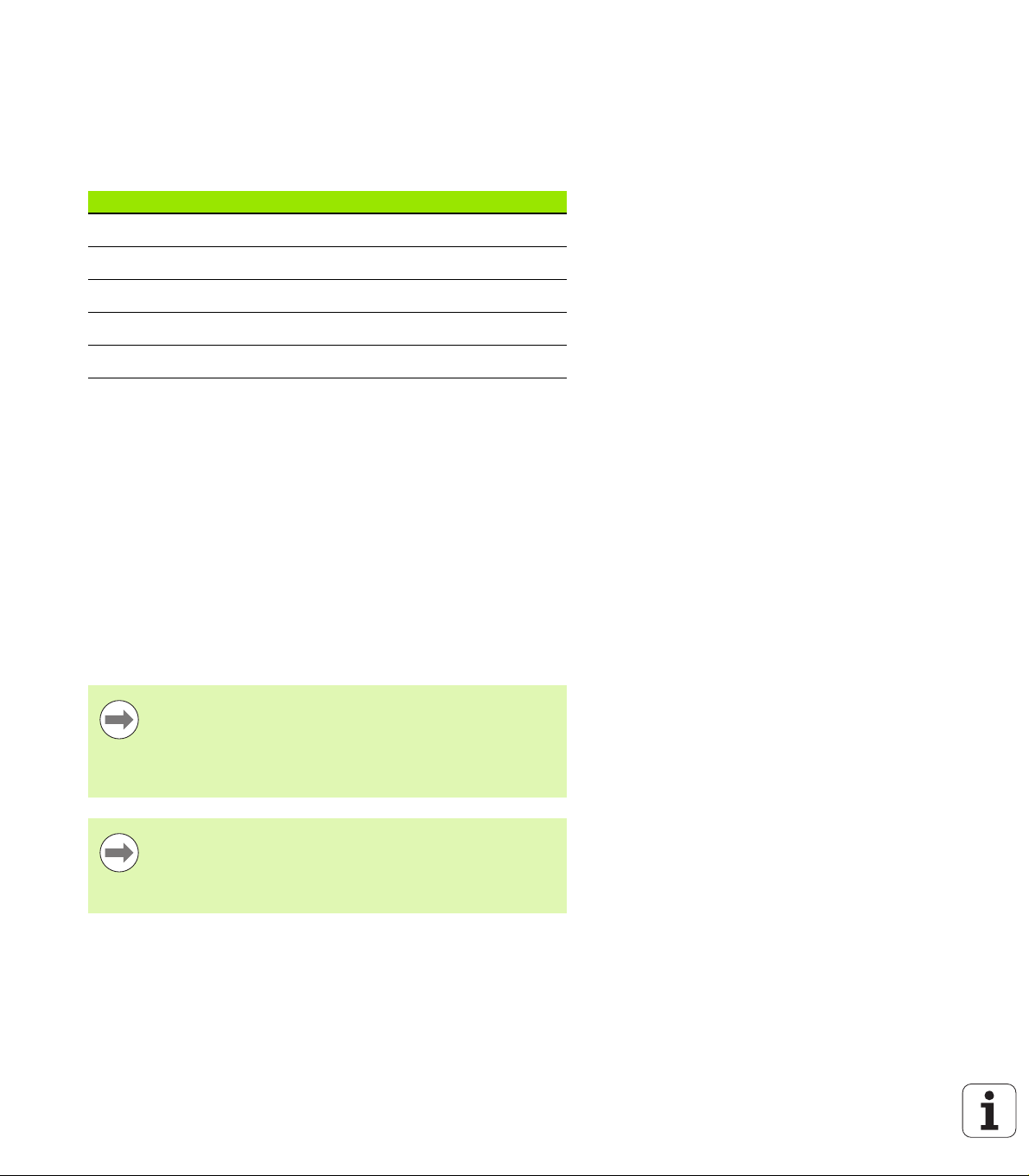
TNC-tip, programska oprema in funkcije
Ta priročnik opisuje funkcije, ki so na TNC-jih na voljo od naslednjih
številk NC-programske opreme dalje.
TNC-tip Št. NC-programske opreme
iTNC 530 340 490-06
iTNC 530 E 340 491-06
iTNC 530 340 492-06
iTNC 530 E 340 493-06
iTNC 530, programirno mesto 340 494-06
Oznaka E označuje izvozno različico TNC-ja. Za izvozne različice
TNC-ja velja naslednja omejitev:
Istočasni premočrtni premiki do 4 osi
Proizvajalec stroja prilagodi uporabni obseg zmogljivosti
posameznega TNC-ja s strojnimi parametri. Zato so v tem priročniku
opisane tudi funkcije, ki niso na voljo na vseh TNC-jih.
TNC-funkcije, ki niso na voljo na vseh strojih, so na primer:
Izmera orodja z namiznim tipalnim sistemom
Za dejanski obseg funkcij lastnega stroja se obrnite na proizvajalca
TNC-tip, programska oprema in funkcije
stroja.
Mnogi proizvajalci strojev in HEIDENHAIN nudijo tečaje za
programiranje TNC-jev. Udeležba na tovrstnih tečajih je priporočljiva
za intenzivno seznanitev s funkcijami TNC-ja.
Uporabniški priročnik za programiranje ciklov:
Vse funkcije ciklov (cikli tipalnega sistema in obdelovalni
cikli) so opisane v ločenem uporabniškem priročniku. Če
tega uporabniškega priročnika nimate, se obrnite na
podjetje HEIDENHAIN. ID: 670 388-xx
Uporabniška dokumentacija za smarT.NC:
Način delovanja smarT.NC je opisan v posebnem delu.
Če tega dela nimate, se obrnite na podjetje HEIDENHAIN.
ID: 533 191-xx.
6
Page 7

Programske možnosti
Pri iTNC 530 so na voljo različne programske možnosti, ki jih lahko
aktivira sami ali proizvajalec stroja. Vsako možnost, ki vsebuje
naslednje funkcije, je treba aktivirati posebej:
Programska možnost 1
Interpolacija plašča valja (cikli 27, 28, 29 in 39)
Pomik v mm/min pri krožnih oseh: M116
Vrtenje obdelovalne ravnine (cikel 19, funkcija PLANE in gumb
3D-ROT v načinu Ročno)
Krog na treh oseh pri zavrteni obdelovalni ravnini
Programska možnost 2
Čas obdelave niza 0,5 ms namesto 3,6 ms
5-osna interpolacija
Interpolacija s polinomskim zlepkom
3D-obdelava:
M114: samodejni popravek strojne geometrije pri delu z vrtljivimi
osmi
M128: ohranitev položaja konice orodja pri pozicioniranju vrtljivih
osi (TCPM)
FUNKCIJA TCPM: ohranitev položaja konice orodja pri
pozicioniranju vrtljivih osi (TCPM) z možnostjo nastavitve načina
delovanja
M144: upoštevanje kinematike stroja pri DEJANSKIH/ŽELENIH
položajih na koncu niza
Dodatni parametri Fino rezkanje/Grobo rezkanje in Toleranca za
rotacijske osi pri ciklu 32 (G62)
LN-nizi (3D-popravek)
TNC-tip, programska oprema in funkcije
Programska možnost za DCM-kolizijo Opis
Funkcija, ki nadzoruje s strani proizvajalca
določena območja, da se preprečijo kolizije.
Programska možnost za DXF-pretvornik Opis
Ekstrahiranje kontur in obdelovalnih
položajev iz DXF-datotek (oblika zapisa R12).
HEIDENHAIN iTNC 530 7
Stran 329
Stran 224
Page 8
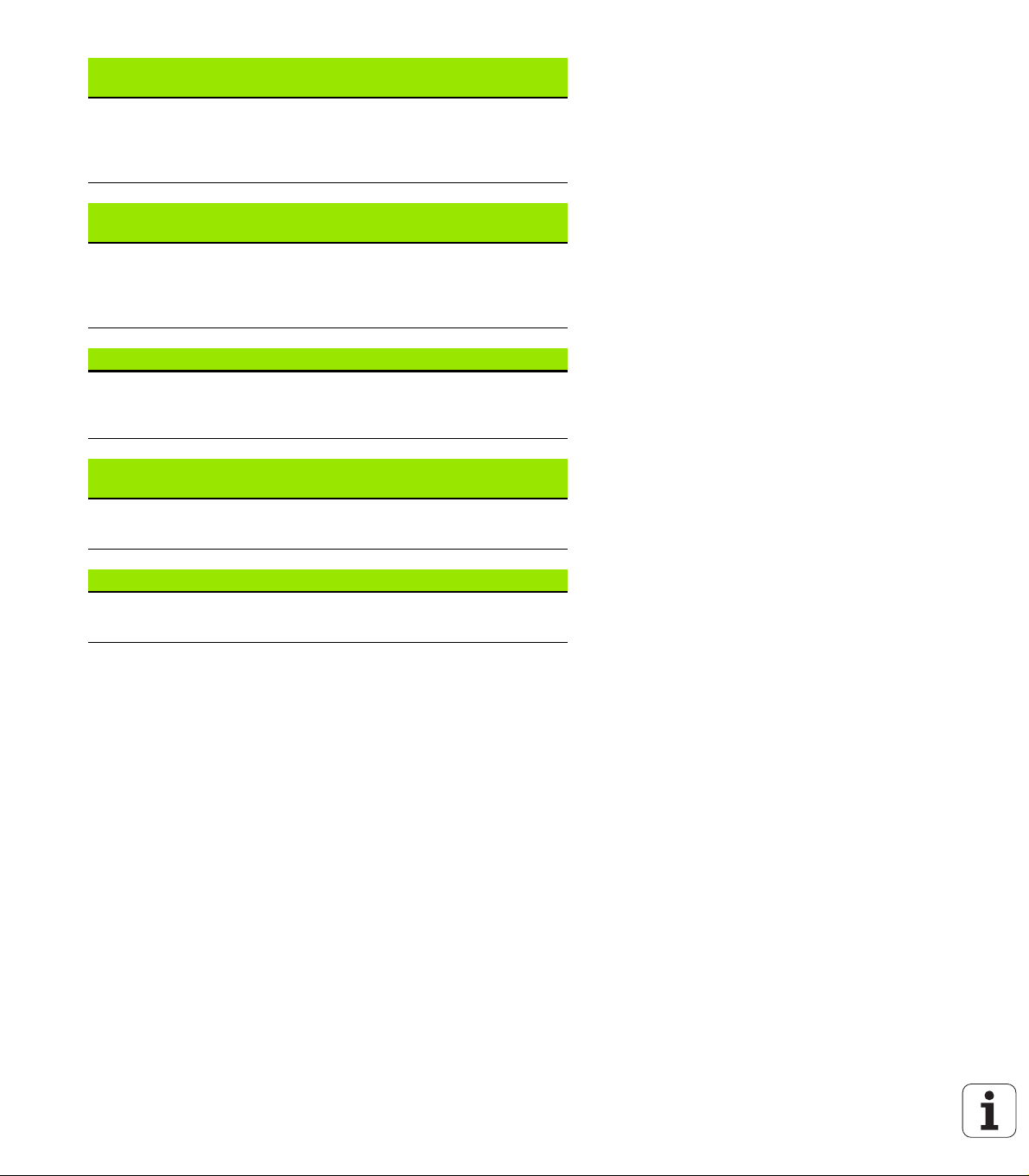
Programska možnost za dodatni jezik
pogovornega okna
Funkcija za aktivacijo jezika pogovornega
okna v slovenščini, slovaščini, norveščini,
latvijščini, estonščini, korejščini, turščini,
romunščini in litovščini.
Opis
Stran 570
Programska možnost za globalne
programske nastavitve
Funkcija za prekrivanje koordinatnih
transformacij v obdelovalnih načinih
delovanja, postopek prekrivanja krmilnika v
smeri navidezne osi.
Programska možnost za AFC Opis
Funkcija za prilagodljivo krmiljenje pomika za
optimiranje rezalnih pogojev pri serijski
proizvodnji.
Programska možnost za kinematično
optimizacijo
Cikli tipalnega sistema za preverjanje in
optimiranje natančnosti stroja.
Programska možnost 3D-ToolComp Opis
TNC-tip, programska oprema in funkcije
Od prijemnega kota odvisen 3D-popravek
polmera orodja pri LN-nizih.
Opis
Stran 346
Stran 357
Opis
Uporabniški
priročnik za cikle
Stran 357
8
Page 9

Stanje razvoja (posodobitvene funkcije)
Poleg programskih možnosti je s posodobitvenimi funkcijami Feature
Content Level (angl. izraz za stanje razvoja) mogoč še bistven razvoj
TNC-programske opreme. Funkcije FCL-ja niso na voljo, če je na
TNC-ju posodobitev programske opreme.
Ob nakupu novega stroja so brezplačno na voljo tudi vse
posodobitvene funkcije.
Posodobitvene funkcije so v priročniku označene s FCL n, pri čemer n
označuje zaporedno številko stanja razvoja.
FCL-funkcije lahko trajno aktivirate s plačljivo številko ključa. Za nakup
te številke se obrnite na proizvajalca stroja ali podjetje HEIDENHAIN.
Funkcije FCL 4 Opis
Grafični prikaz zaščitnega območja pri
aktivnem protikolizijskem nadzoru DCM
Stran 332
Prekrivanje krmilnika v zaustavljenem
stanju pri aktivnem protikolizijskem
nadzoru DCM
Osnovna 3D-rotacija (vpenjalna
izravnava)
Funkcije FCL 3 Opis
Cikel tipalnega sistema za 3D-tipanje Uporabniški priročnik za
Cikli tipalnega sistema za samodejno
določanje referenčne točke za središče
utora/stojine
Zmanjšanje pomika pri obdelavi
konturnega žepa, če je orodje v polnem
delovanju
Funkcija PLANE: vnos kota osi Stran 396
Uporabniška dokumentacija kot
kontekstualna pomoč
smarT.NC: programiranje smarT.NC
hkrati z obdelavo
smarT.NC: konturni žep na točkovnem
vzorcu
Stran 332
Priročnik za stroj
cikle
Uporabniški priročnik za
cikle
Uporabniški priročnik za
cikle
Stran 152
Stran 119
Del za smarT.NC
TNC-tip, programska oprema in funkcije
smarT.NC: predogled konturnih
programov v upravitelju datotek
smarT.NC: postopek pozicioniranja pri
točkovni obdelavi
HEIDENHAIN iTNC 530 9
Del za smarT.NC
Del za smarT.NC
Page 10

Funkcije FCL 2 Opis
3D-črtna grafika Stran 144
Navidezna orodna os Stran 489
USB-podpora za blokovne naprave
(USB-pomnilniki, trdi diski, CD-pogoni)
Možnost, da za vsako delno konturo s
konturno formulo določite različne
globine
Upravljanje dinamičnih IP-naslovov
DHCP
Cikel tipalnega sistema za globalno
nastavitev parametrov tipalnega
sistema
smarT.NC: grafično podprt predtek niza Del za smarT.NC
smarT.NC: koordinatne pretvorbe Del za smarT.NC
smarT.NC: funkcija PLANE Del za smarT.NC
Stran 129
Uporabniški priročnik
za cikle
Stran 545
Uporabniški priročnik
za cikle tipalnega
sistema
Predvidena vrsta uporabe
Glede na EN 55022 ustreza TNC razredu A in je v glavnem namenjen
industrijski uporabi.
TNC-tip, programska oprema in funkcije
Pravni napotek
Ta izdelek uporablja odprtokodno programsko opremo. Nadaljnje
informacije boste našli v krmilnem sistemu pod:
U Način Shranjevanje/urejanje
U MOD-funkcija
U Gumb PRAVNI NAPOTKI
10
Page 11

Nove funkcije 340 49x-01 v primerjavi s prejšnjimi različicami 340 422-xx/340 423-xx
Dodan je bil nov način delovanja na osnovi obrazca za smarT.NC.
Za to je na voljo ločena uporabniška dokumentacija. Glede na to je
bila razširjena tudi TNC-nadzorna plošča. Na voljo so nove tipke, s
katerimi se lahko hitro pomikate po smarT.NC.
Enoprocesorska različica prek USB-vmesnika podpira kazalne
naprave (miške).
Pomik na zob f
alternativna vnosa pomika
Nov cikel CENTRIRANJE (oglejte si uporabniški priročnik za cikle).
Nova M-funkcija M150 za preklic sporočil končnega stikala (oglejte
si „Preklic sporočila končnega stikala: M150” na strani 322).
Funkcija M128 je zdaj dovoljena tudi pri predteku niza (oglejte si
„Zagon programa na poljubni točki (predtek niza)” na strani 519).
Število razpoložljivih Q-parametrov je bilo povečano na 2000
(oglejte si „Princip in pregled funkcij” na strani 258).
Število razpoložljivih številk oznak je bilo povečano na 1000.
Dodatno je zdaj mogoče določati tudi imena oznak (oglejte si
„Označevanje podprogramov in ponovitev delov programov” na
strani 242).
Pri Q-parametrskih funkcijah FN 9 do FN 12 je mogoče kot cilj skoka
določiti tudi imena oznak (oglejte si „Pogojni stavki (če/potem) s
Q-parametri” na strani 266).
Izbirna obdelava točk iz preglednice točk (oglejte si uporabniški
priročnik za cikle).
Na dodatnem prikazu stanja je zdaj prikazan tudi trenutni čas
(oglejte si „Splošne informacije o programu (zavihek PRG)” na
strani 84).
Preglednica orodij je bila razširjena z različnimi stolpci (oglejte si
„Preglednica orodij: običajni podatki o orodjih” na strani 163).
Programski test je zdaj mogoče zaustavi in znova nadaljevati tudi
znotraj obdelovalnih ciklov (oglejte si „Izvedba programskega testa”
na strani 510).
in pomik na vrtljaj fu je zdaj mogoče določiti kot
z
340 422-xx/340 423-xx
HEIDENHAIN iTNC 530 11
Nove funkcije 340 49x-01 v primerjavi s prejšnjimi različicami
Page 12

Nove funkcije 340 49x-02
DXF-datoteke je zdaj mogoče odpreti neposredno v TNC-ju za
ekstrahiranje kontur v programu s pogovornimi okni z navadnim
besedilom (oglejte si „Obdelava DXF-datotek (programska
možnost)” na strani 224).
Pri načinu Shranjevanje programa je zdaj na voljo 3D-črtna grafika
(oglejte si „3D-črtna grafika (funkcija FCL2)” na strani 144).
Smer aktivne orodne osi je zdaj mogoče nastaviti v ročnem načinu
kot aktivno smer obdelovanja (oglejte si „Določanje trenutne smeri
orodne osi kot aktivne smeri obdelave (funkcija FCL)” na strani 489).
Proizvajalec stroja lahko zdaj nadzoruje poljubno določena območja
stroja, da pri njih ne pride do kolizije (oglejte si „Dinamičen
protikolizijski nadzor (programska možnost)” na strani 329).
Namesto števila vrtljajev vretena S je zdaj mogoče določiti tudi
hitrost rezanja Vc v m/min (oglejte si „Priklic podatkov o orodju” na
strani 176).
Nove funkcije 340 49x-02
Prosto določljive preglednice lahko TNC zdaj prikaže kot doslej, v
obliki preglednic, ali pa v obliki obrazcev
Funkcija za pretvorbo programa iz FK v H je bila razširjena.
Programe je zdaj mogoče prikazati tudi linearizirano
Filtrirate lahko konture, ki so bile ustvarjene na zunanjih
programirnih sistemih
Pri konturah, ki jih povežete s konturno formulo, je zdaj mogoče za
vsako delno konturo vnesti ločeno obdelovalno globino (oglejte si
uporabniški priročnik za cikle).
Enoprocesorska različica podpira poleg kazalnih naprav (mišk) tudi
USB-blokovne naprave (USB-pomnilniki, disketniki, trdi diski, CDpogoni) (oglejte si „USB-naprave na TNC-ju (funkcija FCL 2)” na
strani 135)
12
Page 13

Nove funkcije 340 49x-03
Dodana je bila funkcija samodejnega krmiljenja pomika AFC
(Adaptive Feed Control) (oglejte si „Prilagodljivo krmiljenje pomika
AFC (programska možnost)” na strani 357).
S funkcijo za globalne programske nastavitve je v načinih
Programski tek mogoče nastaviti različne pretvorbe in programske
nastavitve (oglejte si „Globalne programske nastavitve (programska
možnost)” na strani 346).
S TNCguide je zdaj na TNC-ju na voljo kontekstualna pomoč
(oglejte si „Kontekstualni sistem za pomoč TNCguide (funkcija
FCL3)” na strani 152).
Iz DXF-datotek je zdaj mogoče ekstrahirati tudi datoteke točk
(oglejte si „Izbiranje in shranjevanje obdelovalnih položajev” na
strani 233).
V DXF-pretvorniku je zdaj mogoče pri izbiri konture deliti oz.
podaljšati konturne elemente, ki topo udarjajo drug ob drugega
(oglejte si „Deljenje, podaljševanje, skrajševanje konturnih
elementov” na strani 232).
Pri funkciji PLANE je obdelovalno ravnino zdaj mogoče določiti tudi
neposredno z osnim kotom (oglejte si „Obdelovalna ravnina nad
osnim kotom: PLANE AXIAL (funkcija FCL 3)” na strani 396).
Pri ciklu 22 KONTURNO VRTANJE je zdaj mogoče določiti
zmanjšanje pomika, če orodje reže s polno močjo (funkcija FCL3,
oglejte si uporabniški priročnik za cikle).
Pri ciklu 208 VRTALNO REZKANJE je zdaj mogoče izbrati vrsto
rezkanja (sotek/protitek) (oglejte si uporabniški priročnik za cikle).
Pri programiranju Q-parametrov je bila dodana obdelava nizov
(oglejte si „Parametri nizov” na strani 279).
S strojnim parametrom 7392 je mogoče aktivirati ohranjevalnik
zaslona (oglejte si „Splošni uporabniški parametri” na strani 570).
TNC zdaj podpira tudi omrežno povezavo prek NFS V3-protokola
(oglejte si „Ethernet-vmesnik” na strani 537).
Število orodij, ki jih je mogoče upravljati v preglednici mest, je bilo
povečano na 9999 (oglejte si „Preglednica mest za zalogovnik
orodij” na strani 173).
S smarT.NC je mogoče vzporedno programiranje (oglejte si „Izbira
programov smarT.NC” na strani 119).
Z MOD-funkcijo je zdaj mogoče nastaviti sistemski čas (oglejte si
„Nastavitev sistemskega časa” na strani 562).
Nove funkcije 340 49x-03
HEIDENHAIN iTNC 530 13
Page 14

Nove funkcije 340 49x-04
S funkcijo globalnih programskih nastavitev je zdaj mogoče aktivirati
tudi postopek prekrivanja krmilnika v smeri aktivne orodne osi
(navidezne osi) (oglejte si „Navidezna os VT” na strani 356).
Obdelovalne vzorce je zdaj mogoče določiti na preprost način z
možnostjo PATTERN DEF (oglejte si uporabniški priročnik za cikle).
Za obdelovalne cikle je zdaj mogoče določiti globalno veljavne
programske prednastavitve (oglejte si uporabniški priročnik za cikle).
Pri ciklu 209 VRTANJE NAVOJEV Z DROBLJENJEM
OSTRUŽKOV je zdaj za hitrejši umik iz vrtine mogoče določiti faktor
za število vrtljajev pri odmiku (oglejte si uporabniški priročnik za
cikle).
Pri ciklu 22 KONTURNO VRTANJE je zdaj mogoče določiti potek
povrtavanja (oglejte si uporabniški priročnik za cikle).
V novem ciklu 270 PODATKI KONTURNEGA SEGMENTA je
Nove funkcije 340 49x-04
mogoče določiti način primika za cikel 25 KONTURNI SEGMENT
(oglejte si uporabniški priročnik za cikle).
Dodana je bila nova funkcija Q-parametra za branje sistemskega
datuma (oglejte si „Kopiranje sistemskih podatkov v parameter niza”,
stran 283)
Dodane so bile nove funkcije za kopiranje, premikanje in brisanje
datotek iz NC-programa
DCM: pri obdelovanju je zdaj mogoč 3D-prikaz kolizijskih objektov
(oglejte si „Grafični prikaz zaščitnega območja (funkcija FCL4)”,
stran 332)
DXF-pretvornik: dodana je bila nova nastavitvena možnost, s katero
TNC pri prevzemu točk iz krožnih elementov samodejno izbere
središče kroga (oglejte si „Osnovne nastavitve”, stran 226)
DXF-pretvornik: informacije o elementih so dodatno prikazane v
informativnem oknu (oglejte si „Izbira in shranjevanje konture”,
stran 230)
AFC: na dodatnem prikazu stanja za AFC je zdaj prikazan črtni
diagram (oglejte si „Prilagodljivo krmiljenje pomika AFC (zavihek
AFC, programska možnost)” na strani 90)
AFC: proizvajalec stroja lahko izbere vhodne krmilne parametre
(oglejte si „Prilagodljivo krmiljenje pomika AFC (programska
možnost)” na strani 357)
AFC: v načinu učenja je v pojavnem oknu prikazana trenutno
naučena referenčna obremenitev vretena. Dodatno je učenje
mogoče kadarkoli znova zagnati s pritiskom gumba (oglejte si
„Izvedba učnega reza” na strani 360)
AFC: odvisno datoteko <ime>.H.AFC.DEP je zdaj mogoče
spremeniti tudi v načinu Shranjevanje/urejanje programa (oglejte si
„Izvedba učnega reza” na strani 360)
14
Page 15
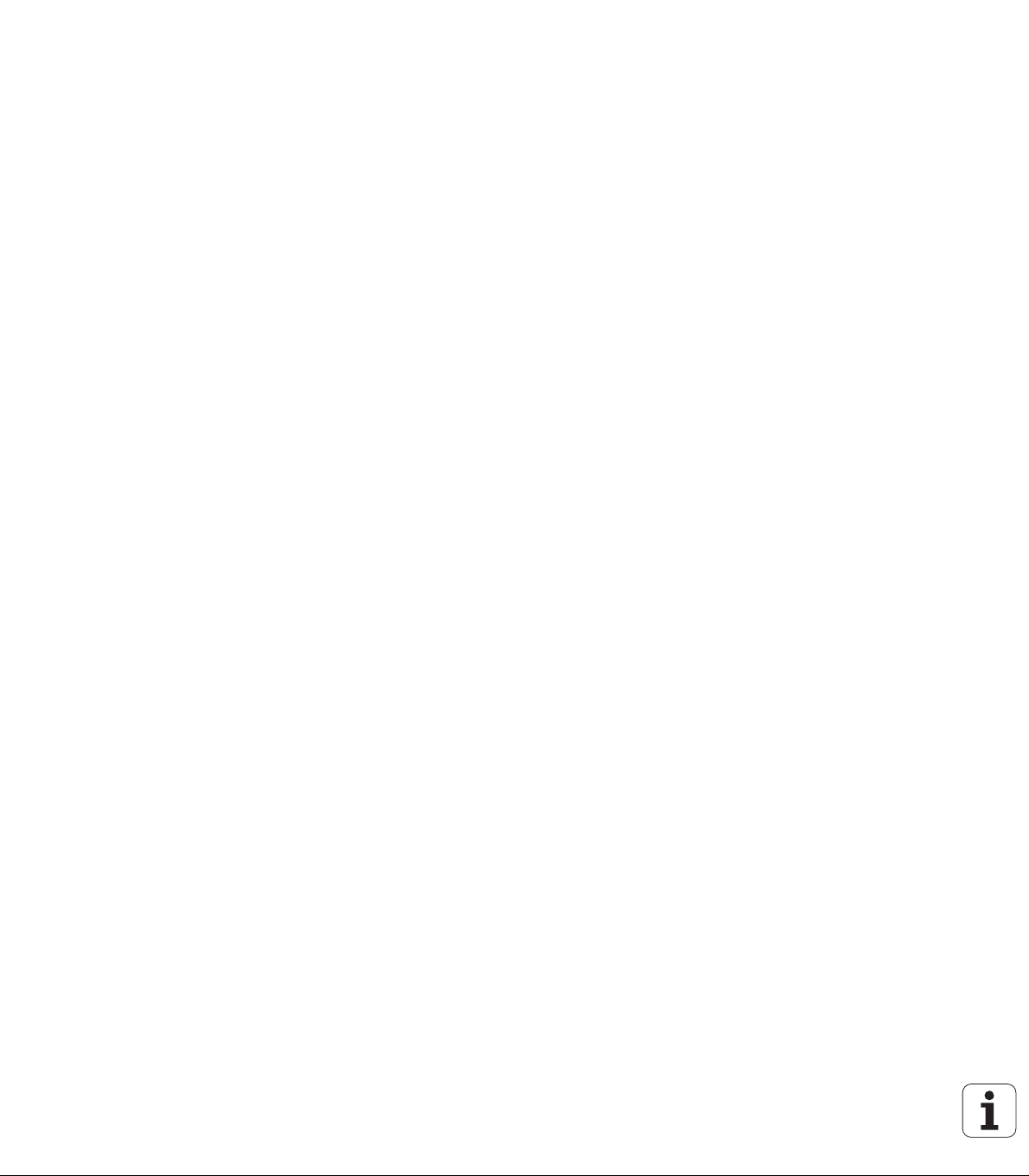
Največji dovoljeni hod za LIFTOFF je bil povišan na 30 mm (oglejte
si „Samodejni dvig orodja s konture pri NC-zaustavitvi: M148” na
strani 321)
Upravljanje datotek je bilo prilagojeno upravljanju datotek v
smarT.NC (oglejte si „Pregled: funkcije upravljanja datotek” na
strani 115)
Dodana je bila nova funkcija za ustvarjanje servisnih datotek (oglejte
si „Ustvarjanje servisnih datotek” na strani 151)
Dodan je bil upravitelj oken (oglejte si „Upravitelj oken” na strani 91)
Za pogovorna okna sta bili dodani turščina in romunščina
(programska možnost, Stran 570)
Nove funkcije 340 49x-04
HEIDENHAIN iTNC 530 15
Page 16

Nove funkcije 340 49x-05
DCM: vključitev upravljanja vpenjala (oglejte si „Nadzor nad
vpenjalom (programska možnost DCM)” na strani 334)
DCM: protikolizijsko preverjanje v programskem testu (oglejte si
„Protikolizijski nadzor v načinu programskega testa” na strani 333)
DCM: poenostavljeno upravljanje kinematike nosilca orodja (oglejte
si „Kinematika nosilca orodja” na strani 171)
Obdelovanje DXF-datotek: hitra izbira točk z označevanjem z miško
(oglejte si „Hitra izbira vrtalnih položajev z označevanjem z miško”
na strani 235)
Obdelovanje DXF-podatkov: hitra izbira točk z označevanjem z
miško (oglejte si „Hitra izbira vrtalnih položajev z označevanjem z
miško” na strani 235)
Obdelovanje DXF-podatkov: vključena je bila podpora za lomljenke
(oglejte si „Obdelava DXF-datotek (programska možnost)” na
Nove funkcije 340 49x-05
strani 224)
AFC: najmanjši pomik, ki se pojavi, se zdaj dodatno shrani v datoteki
protokola (oglejte si „Protokolna datoteka” na strani 364)
AFC: nadzor nad zlomom/obrabo orodja (oglejte si „Nadzorovanje
zloma orodja/obrabe orodja” na strani 366)
AFC: neposredni nadzor nad obremenitvijo vretena (oglejte si
„Nadzorovanje obremenitve vretena” na strani 366)
Globalne programske nastavitve: funkcija delno deluje tudi pri M91-
/M92-nizih (oglejte si „Globalne programske nastavitve (programska
možnost)” na strani 346)
Na novo je bila dodana preglednica prednastavitev palet (oglejte si
„Upravljanje referenčnih točk palet v preglednici prednastavitev
palet”, stran 419 ali oglejte si „Uporaba”, stran 416 ali oglejte si
„Shranjevanje izmerjenih vrednosti v preglednico prednastavitev
palet”, stran 466 ali oglejte si „Shranjevanje osnovne rotacije v
preglednico prednastavitev”, stran 471)
Dodatni prikaz stanja zdaj vsebuje nadaljnji zavihek PAL, na
katerem je prikazana aktivna prednastavitev palet (oglejte si
„Splošne informacije o paletah (zavihek PAL)” na strani 85)
Novo upravljanje orodij (oglejte si „Upravljanje orodja (programska
možnost)” na strani 183)
Nov stolpec R2TOL v preglednici orodij (oglejte si „Preglednica
orodij: podatki o orodju za samodejno merjenje orodja” na
strani 166)
Orodje je zdaj mogoče neposredno izbrati pri priklicu orodja z
gumbom TOOL.T (oglejte si „Priklic podatkov o orodju” na
strani 176)
TNCguide: izboljšana kontekstualnost tako, da ob izbiri skočite na
pripadajoči opis (oglejte si „Priklic TNCguide” na strani 153)
Za pogovorna okna je bila dodana litovščina, strojni parameter 7230
(oglejte si „Seznam splošnih uporabniških parametrov” na
strani 571)
Funkcija M116 je združljiva s funkcijo M128 (oglejte si „Pomik v
mm/min pri rotacijskih oseh A, B, C: M116 (programska možnost 1)”
na strani 404)
16
Page 17
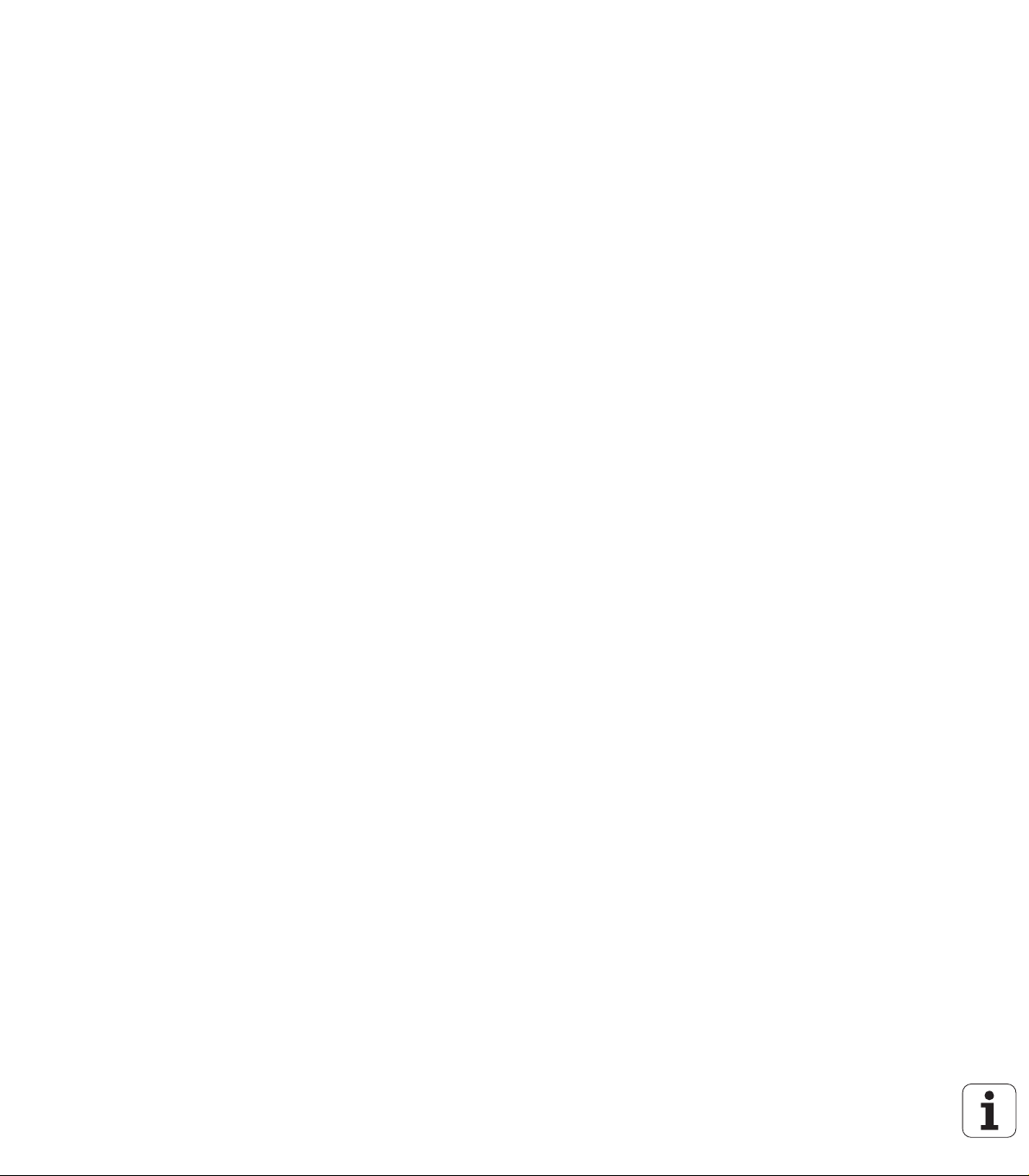
Dodana sta bila lokalno in remanentno aktivna Q-parametra QL in
QR (oglejte si „Princip in pregled funkcij” na strani 258)
V MOD-funkciji je zdaj na voljo funkcija za preverjanje diska (oglejte
si „Preverjanje diskov” na strani 561)
Nov obdelovalni cikel 241 za enoutorno vrtanje (oglejte si
uporabniški priročnik za cikle).
Ciklu 404 (določitev osnovne rotacije) tipalnega sistema je bil dodan
parameter Q305 (številka v preglednici), da se v preglednico
prednastavitev lahko zapisujejo tudi osnovne rotacije (oglejte si
uporabniški priročnik za cikle).
Cikli 408 do 419 tipalnega sistema: pri določanju prikaza zapiše TNC
referenčno točko tudi v vrstico 0 preglednice prednastavitev (oglejte
si uporabniški priročnik za cikle).
Ciklu 416 (določitev središča krožne luknje kot referenčne točke)
tipalnega sistema je bil dodan parameter Q320 (varnostna razdalja)
(oglejte si uporabniški priročnik za cikle).
Cikli 412, 413, 421 in 422 tipalnega sistema: dodatni parameter
Q365 za način premikanja (oglejte si uporabniški priročnik za cikle).
Ciklu 425 (merjenje utora) tipalnega sistema sta bila dodana
parametra Q301 (vmesno pozicioniranje na varni višini ali ne) in
Q320 (varnostna razdalja) (oglejte si uporabniški priročnik za cikle).
Ciklu 450 (shranjevanje kinematike) tipalnega sistema je bila v
parametru Q410 (način) dodana možnost vnosa 2 (prikaz stanja
pomnilnika) (oglejte si uporabniški priročnik za cikle).
Ciklu 451 (merjenje kinematike) tipalnega sistema sta bila dodana
parametra Q423 (število krožnih meritev) in Q432 (določanje
prednastavitve) (oglejte si uporabniški priročnik za cikle).
Nov cikel 452 tipalnega sistema za kompenzacijo prednastavitve za
preprosto merjenje menjalnih glav (oglejte si uporabniški priročnik za
cikle).
Nov cikel 484 tipalnega sistema za umerjanje brezžičnega tipalnega
sistema TT 449 (oglejte si uporabniški priročnik za cikle).
Nove funkcije 340 49x-05
HEIDENHAIN iTNC 530 17
Page 18

Nove funkcije 340 49x-06
Podpora za nove krmilnike HR 510, HR 520 in HR 550 FS (oglejte si
„Premik z elektronskimi krmilniki” na strani 441)
Nova programska možnost 3D-ToolComp: Od prijemnega kota
odvisen 3D-popravek polmera orodja pri normalnih vektorjih na
ploskev (LN-nizi)
3D-črtna grafika je zdaj mogoča tudi v celozaslonskem načinu
(oglejte si „3D-črtna grafika (funkcija FCL2)” na strani 144)
Za izbiro datotek v različnih NC-funkcijah in v pogledu v obliki
preglednice za preglednico palet je zdaj na voljo pogovorno okno za
izbiro datotek (oglejte si „Priklic poljubnega programa kot
podprograma” na strani 245)
DCM: shranjevanje in obnavljanje pogojev vpenjanja
DCM: V obrazcu pri izdelavi programa za preverjanje so zdaj na
voljo tudi ikone in namigi (oglejte si „Preverjanje položaja
Nove funkcije 340 49x-06
umerjenega vpenjala” na strani 339)
DCM, FixtureWizard: tipalne točke in zaporedje tipanja so prikazane
pregledneje
DCM, FixtureWizard: Opise, tipalne točke in točke za ponovno
merjenje je mogoče skriti ali prikazati (oglejte si „Upravljanje
FixtureWizarda” na strani 336)
DCM, FixtureWizard: Vpenjalo in pritrditvene točke je zdaj mogoče
izbrati tudi z miško
DCM: Na voljo je knjižnica s standardnimi vpenjali (oglejte si
„Predloge vpenjal” na strani 335)
DCM: Upravljanje nosilca orodja (oglejte si „Upravljanje nosilca
orodja (programska možnost DCM)” na strani 343)
V načinu delovanja Programski test je zdaj mogoče ročno določiti
obdelovalno ravnino (oglejte si „Nastavljanje zavrtene obdelovalne
ravnine za programski test” na strani 513)
Pri strojih brez merilnikov v rotacijskih oseh je mogoče prek
parametra M114 določiti koordinate rotacijske osi za opredelitev
smeri navidezne osi VT (oglejte si „Navidezna os VT” na strani 356)
V ročnem načinu je na voljo možnost RW-3D za prikaz položaja
(oglejte si „Izbira prikaza položaja” na strani 553)
Razširitve v preglednici orodij TOOL.T (oglejte si „Preglednica orodij:
običajni podatki o orodjih” na strani 163):
Nov stolpec DR2TABLE, namenjen definiciji korekcijske tabele
popravke polmera orodja, odvisne od prijemnega kota
Nov stolpec LAST_USE z datumom in časom zadnjega priklica
orodja
Programiranje Q-parametrov: Parametre nizov QS je mogoče
uporabljati tudi za ciljne naslove pri potrebnih skokih, podprograme
ali ponovitve programskih delov (oglejte si „Priklic podprograma”,
stran 243, oglejte si „Priklic ponovitve dela programa”, stran 244 in
oglejte si „Programiranje pogojnih stavkov (če/potem)”, stran 267)
Z obrazcem je mogoče konfigurirati izdelavo seznamov uporabe
orodja v izvršilnih načinih delovanja (oglejte si „Nastavitve za
preverjanje uporabe orodja” na strani 180)
18
Page 19
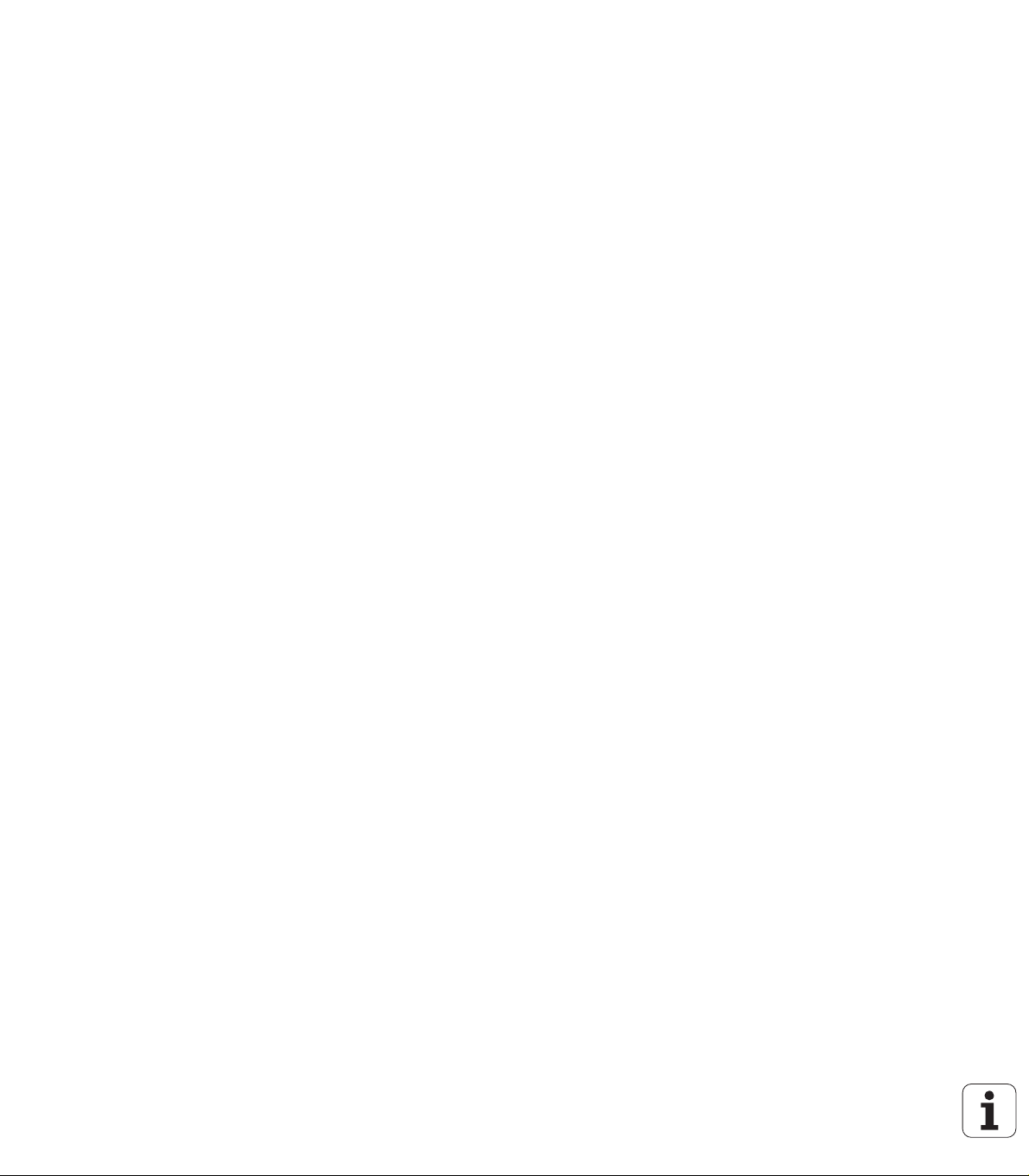
S strojnim parametrom 7263 je mogoče zdaj vplivati na vedenje po
brisanju orodja iz preglednice orodij (oglejte si „Urejanje preglednic
orodij” na strani 169)
V načinu za pozicioniranje TURN v funkciji PLANE je mogoče
definirati varnostno višino, na katero se vrne orodje pred
primikanjem v smeri orodne osi (oglejte si „Samodejno vrtenje:
MOVE/TURN/STAY (vnos je obvezen)” na strani 398)
V razširjenem upravljanju orodij so na voljo naslednje dodatne
funkcije (oglejte si „Upravljanje orodja (programska možnost)” na
strani 183):
Stolpce s posebnimi funkcijami je mogoče urejati
Pri pogled podatkov o orodju v obliki obrazca je mogoče
spremenjene vrednosti ob zapiranju shraniti ali ne
V pogledu v obliki preglednice je na voljo možnost iskanja
Izbrana orodja bodo ustrezno prikazana v pogledu v obliki obrazca
Na zaporednem seznamu orodja so na voljo podrobnejše
informacije
Seznam za dodajanje/odstranjevanje zalogovnika orodij je
mogoče urejati s funkcijo povleci in spusti
V pogledu v obliki preglednice je stolpce mogoče enostavno
premikati s funkcijo povleci in spusti
V načinu delovanja so na voljo tudi nekatere posebne funkcije (tipka
SPEC FCT) (oglejte si „Programiranje in izvajanje enostavnih
obdelav” na strani 492)
Na voljo je nov tipalni ciklus, s katerim je mogoče izravnavati
poševne položaje obdelovanca z vrtenjem okrogle mize (oglejte si
„Nastavljanje obdelovanca z 2 točkama” na strani 474)
Nov cikel tipalnega sistema za umerjanje tipalnega sistema z
umeritveno kroglo (oglejte si uporabniški priročnik o programiranju
ciklov)
KinematicsOpt: izboljšana podpora za pozicioniranje osi s Hirthovim
ozobjem (oglejte si uporabniški priročnik o programiranju ciklov)
KinematicsOpt: Uveden je dodaten parameter za zaznavanje
zračnosti rotacijske osi (oglejte si uporabniški priročnik o
programiranju ciklov)
Nov obdelovalni cikel 275 za trohoidno rezkanje utorov (oglejte si
uporabniški priročnik o programiranju ciklov)
Pri ciklu 241 za enoutorno vrtanje je mogoče definirati tudi globino
zadrževanja (oglejte si uporabniški priročnik o programiranju ciklov)
Premikanje in odmikanje v ciklu 39 KONTURA PLAŠ
mogoče nastaviti (oglejte si uporabniški priročnik o programiranju
ciklov)
ČA VALJA je
Nove funkcije 340 49x-06
HEIDENHAIN iTNC 530 19
Page 20
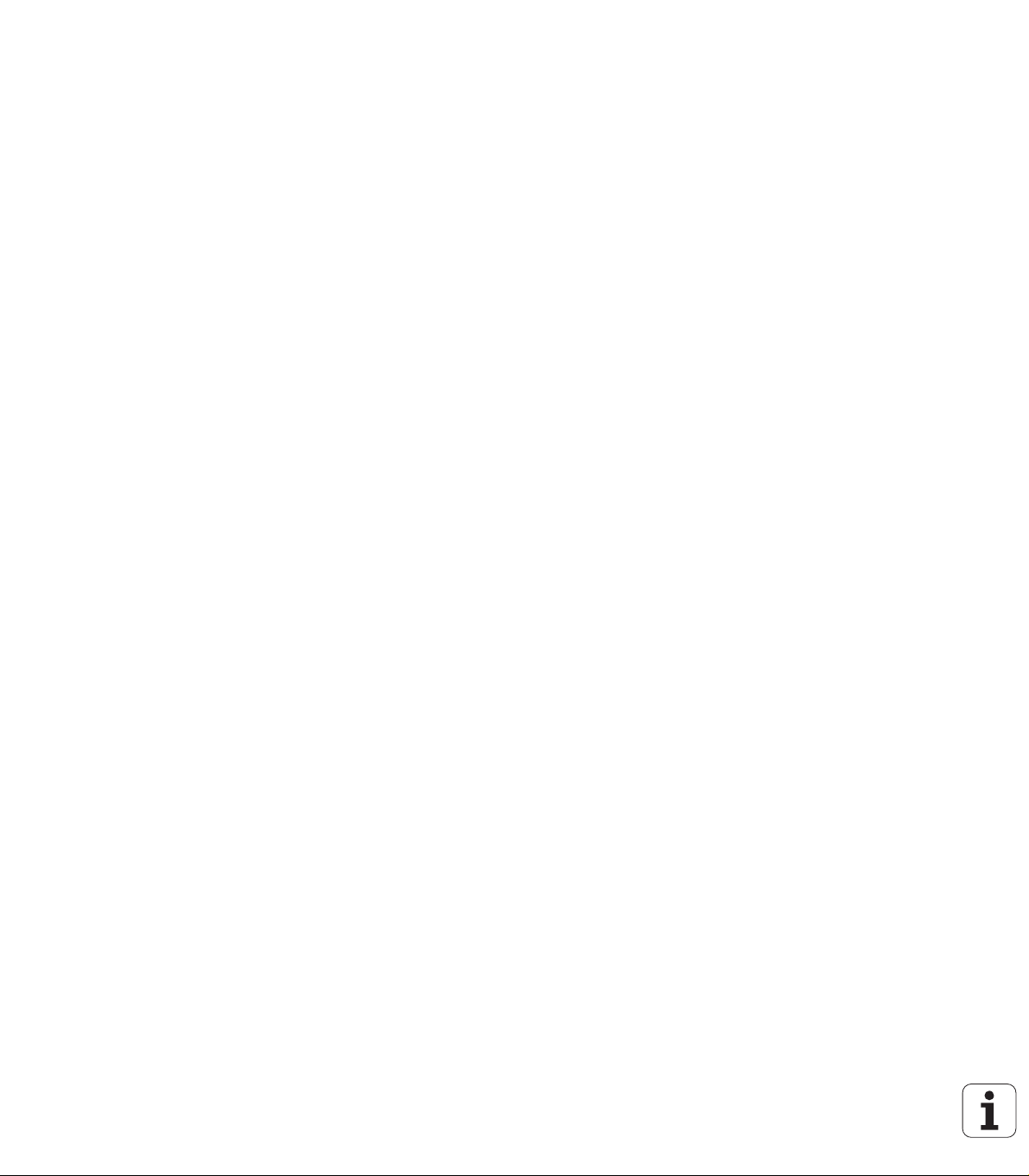
Spremenjene funkcije 340 49x-01 v primerjavi s prejšnjimi različicami 340 422-xx/340 423-xx
Postavitev prikaza stanja in dodatnega prikaza stanja je bila
preoblikovana (oglejte si „Prikazi stanja” na strani 81).
Programska oprema 340 490 ne podpira več nizke ločljivosti v
povezavi z zaslonom BC 120 (oglejte si „Zaslon” na strani 75).
Tipkovnica TE 530 B ima novo postavitev (oglejte si „Nadzorna
plošča” na strani 77).
Območje za vnos precesijskega kota EULPR v funkciji PLANE
EULER je bilo razširjeno (oglejte si „Definiranje obdelovalne ravnine
z Eulerjevim kotom: PLANE EULER” na strani 389).
340 422-xx/340 423-xx
Ravninskega vektorja v funkciji PLANE VECTOR zdaj ni treba več
vnesti normirano (oglejte si „Definiranje obdelovalne ravnine z
dvema vektorjema: PLANE VECTOR” na strani 391).
Pozicionirne lastnosti funkcije CYCL CALL PAT so bile
spremenjene (oglejte si uporabniški priročnik za cikle).
Pri pripravi za prihodnje funkcije so bile v preglednici orodij
razširjene vrste razpoložljivih orodij.
Namesto 10 je zdaj mogoče izbrati 15 nazadnje izbranih datotek
(oglejte si „Izbira ene od nazadnje izbranih datotek” na strani 124).
Spremenjene funkcije 340 49x-01 v primerjavi s prejšnjimi različicami
20
Page 21

Spremenjene funkcije 340 49x-02
Dostop do preglednice prednastavitev je bil poenostavljen. Nadalje
so na voljo tudi nove možnosti za vnos vrednosti v preglednico
prednastavitev Oglejte si preglednico „Ročno shranjevanje
referenčnih točk v preglednico prednastavitev“.
Funkcija M136 v palčnih programih (pomik v 0,1 palca/vrt) ni več
združljiva s funkcijo FU.
Potenciometri pomika HR 420 se pri izbiri krmilnika ne preklopijo več
samodejno. Izbiro je mogoče opraviti z gumbom na krmilniku.
Dodatno je bilo za boljši pogled spodnjega prikaza zmanjšano
pojavno okno pri aktivnem krmilniku
Največje dovoljeno število konturnih elementov pri SL-ciklih je bilo
povečano na 8192, da je mogoče obdelovati bistveno zapletenejše
konture (oglejte si uporabniški priročnik za cikle)
FN16: F-PRINT: Največje število vrednosti Q-parametrov za tiskanje
na vrstico v datoteki za opis formata je bilo povečano na 32
Gumba ZAGON in ZAGON POSAMEZNEGA NIZA sta bila v načinu
Programski test zamenjana, da je v vseh načinih (Shranjevanje,
SmarT.NC, Test) na voljo enaka razporeditev gumbov (oglejte si
„Izvedba programskega testa” na strani 510)
Oblika gumbov je bila povsem spremenjena.
Spremenjene funkcije 340 49x-02
HEIDENHAIN iTNC 530 21
Page 22
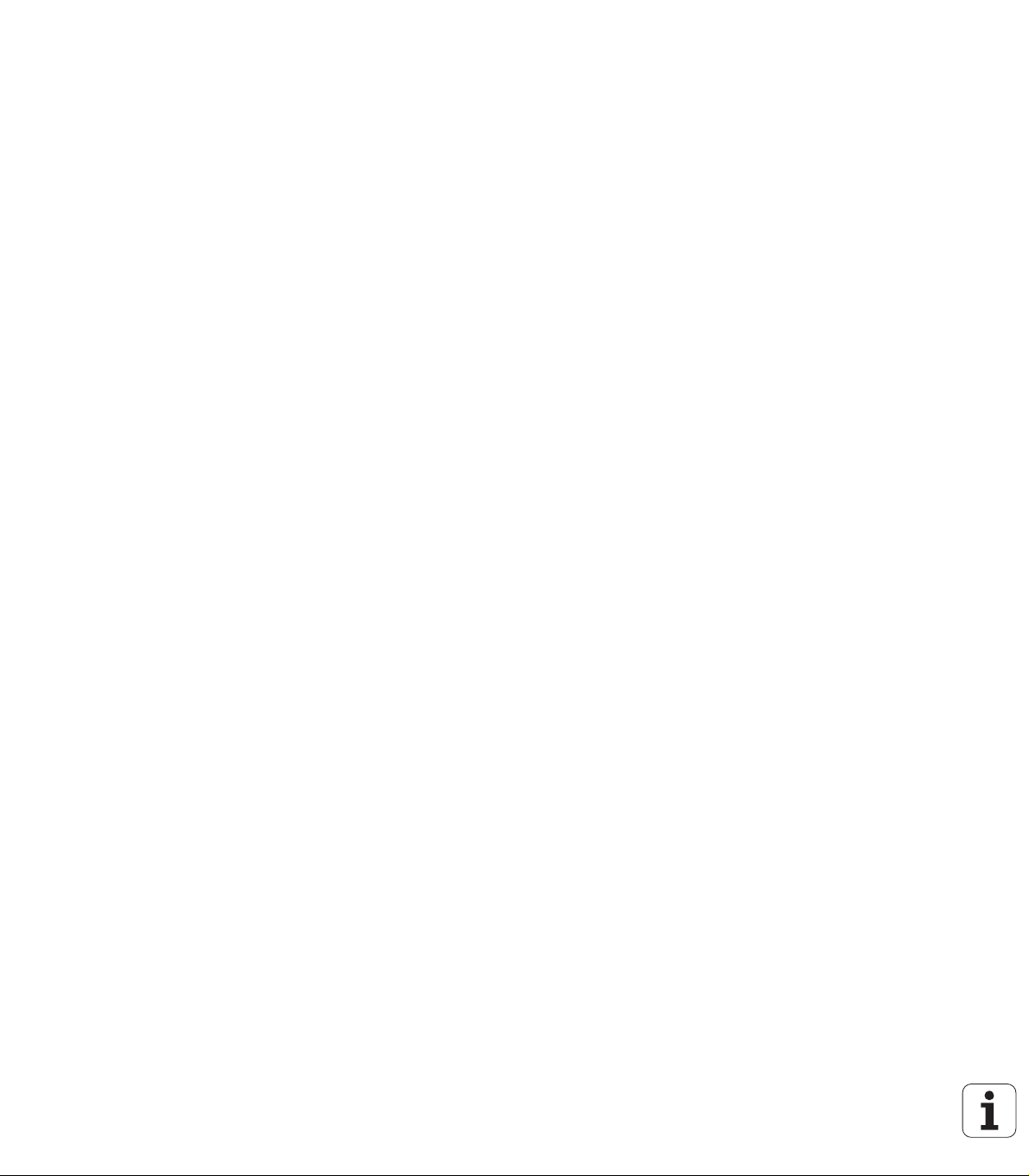
Spremenjene funkcije 340 49x-03
Pri ciklu 22 je zdaj mogoče orodju za predvrtanje določiti tudi ime
(oglejte si uporabniški priročnik za cikle).
Pri funkciji PLANE je zdaj mogoče za samodejno primikanje
nastaviti tudi FMAX (oglejte si „Samodejno vrtenje:
MOVE/TURN/STAY (vnos je obvezen)” na strani 398)
Pri izvajanju programov, v katerih so programirane nekrmiljene osi,
TNC zdaj prekine programski tek in prikaže meni za primik na
programirani položaj (oglejte si „Programiranje nekrmiljenih osi (osi
števca)” na strani 516)
V datoteko za uporabo orodja je zdaj mogoče vnesti tudi skupni čas
obdelave, ki služi kot osnova za odstotkovni prikaz napredovanja v
načinu Programski tek – Zaporedje nizov
Pri izračunu časa obdelave v programskem testu TNC zdaj upošteva
tudi čase zadrževanja (oglejte si „Ugotavljanje časa obdelovanja” na
strani 506).
Kroge, ki niso programirani v aktivni obdelovalni ravnini, je zdaj
mogoče izvesti tudi obrnjeno (oglejte si „Krožnica C okoli središča
kroga CC” na strani 207).
Gumb VKLOP/IZKLOP UREJANJA v preglednici mest lahko
proizvajalec stroja deaktivira (oglejte si „Preglednica mest za
Spremenjene funkcije 340 49x-03
zalogovnik orodij” na strani 173).
Dodatni prikaz stanja je bil spremenjen. Opravljene so bile naslednje
razširitve (oglejte si „Dodatni prikazi stanja” na strani 83):
Dodana je bila nova pregledna stran z najpomembnejšimi prikazi
stanja.
Posamezne strani stanja so zdaj predstavljene v obliki zavihkov
(analogno k smarT.NC). Posamezne zavihke je mogoče izbrati z
gumbom za pomikanje ali miško.
Trenutni čas poteka programa je v odstotkih prikazan v vrstici
napredka.
Prikazane so vrednosti, ki so nastavljene v ciklu 32 za toleranco.
Prikazane so aktivne globalne programske nastavitve, če je bila ta
programska možnost aktivirana.
Prikazano je stanje prilagodljivega krmiljenja pomika AFC, če je ta
programska možnost aktivirana.
22
Page 23

Spremenjene funkcije 340 49x-04
DCM: poenostavljen odmik po koliziji (oglejte si „Protikolizijski
nadzor v ročnih načinih”, stran 331).
Območje za vnos polarnih kotov je bilo povečano (oglejte si
„Krožnica G12/G13/G15 okoli pola I, J” na strani 217).
Območje vrednosti za dodelitve Q-parametrov je bilo povečano
(oglejte si „Napotki za programiranje”, stran 259).
Cikli 210 do 214 za rezkanje žepov, čepov in utorov so bili
odstranjeni iz standardne orodne vrstice (CYCL DEF >
ŽEPI/ČEPI/UTORI). Cikli so zaradi združljivosti še vedno na voljo in
jih je mogoče izbrati s tipko GOTO.
Orodne vrstice v načinu Programski test so bile prilagojene orodnim
vrsticam v načinu smarT.NC.
Pri dvoprocesorski različici se zdaj uporablja OS Windows XP
(oglejte si „Uvod” na strani 600)
Pretvorba FK v H je bila premaknjena med posebne funkcije
(SPEC FCT)
Filtriranje kontur je bilo premaknjeno med posebne funkcije
(SPEC FCT)
Prevzem vrednosti v kalkulatorju je bil spremenjen (oglejte si
„Prevzem izračunane vrednosti v program” na strani 141)
Spremenjene funkcije 340 49x-04
HEIDENHAIN iTNC 530 23
Page 24

Spremenjene funkcije 340 49x-05
Globalne programske nastavitve GS: obrazec je bil preoblikovan
(oglejte si „Globalne programske nastavitve (programska možnost)”,
stran 346)
Meni za omrežno konfiguracijo je bil spremenjen (oglejte si
„Konfiguriranje TNC-ja” na strani 540)
Spremenjene funkcije 340 49x-05
24
Page 25
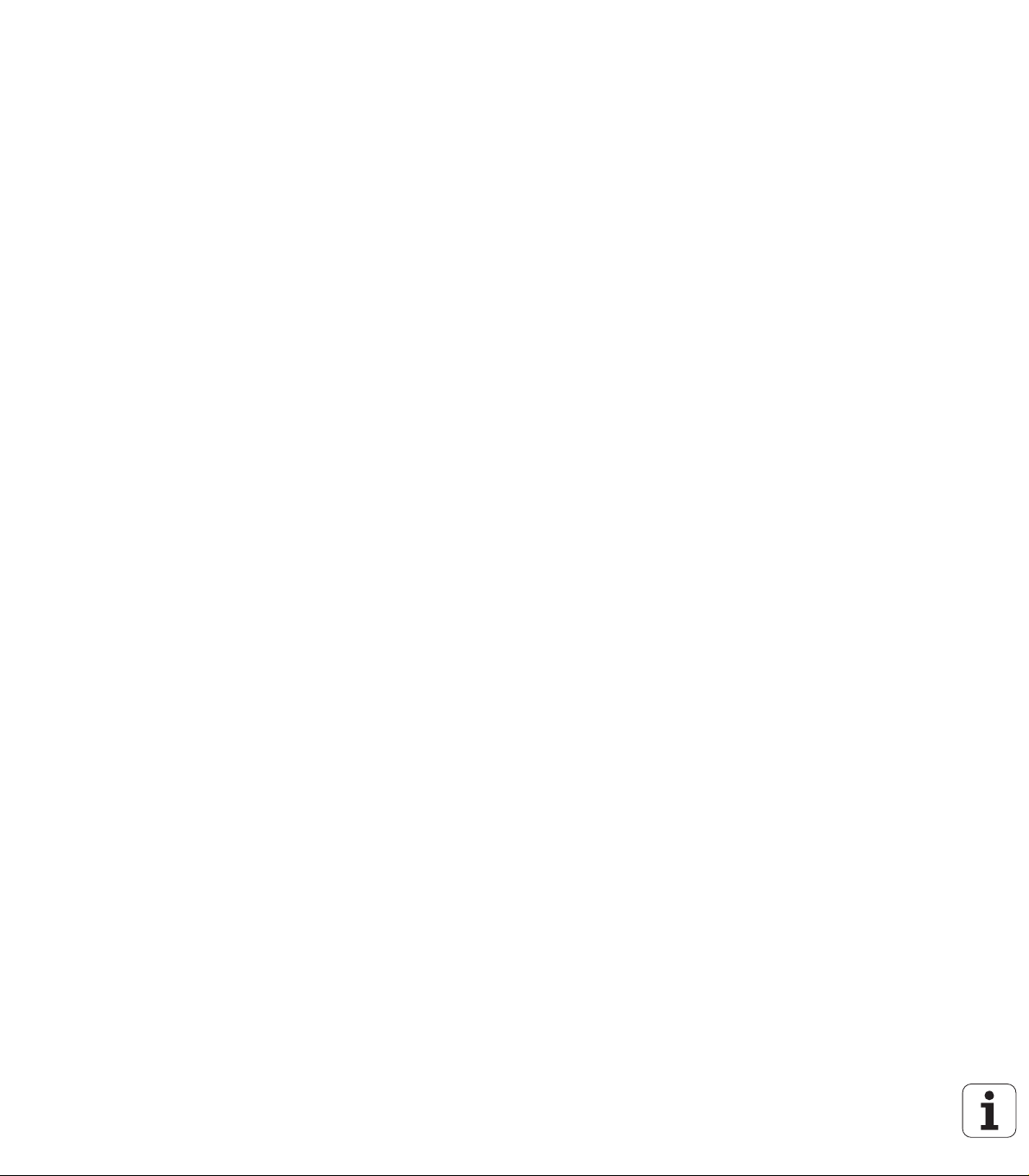
Spremenjene funkcije 340 49x-06
V menijih za umerjanje dolžine in polmera tipalnega sistema sta
prikazana tudi številka in ime aktivnega orodja (če so uoprabljeni
podatki za umerjanje iz pregledneice orodij, MP7411 = 1, oglejte si
„Upravljanje več nizov podatkov za umerjanje”, stran 469)
V funkciji PLANE je zdaj pri primikanju z vklopljenim načinom
Preostala pot prikazan dejanski preostali kot poti do končnega
položaja (oglejte si „Prikaz položaja” na strani 383)
Lastnosti primika pri stranskem finem rezkanju s ciklom 24
(DIN/ISO: G124) so bile spremenjene (oglejte si uporabniški
priročnik o programiranju ciklov)
Spremenjene funkcije 340 49x-06
HEIDENHAIN iTNC 530 25
Page 26
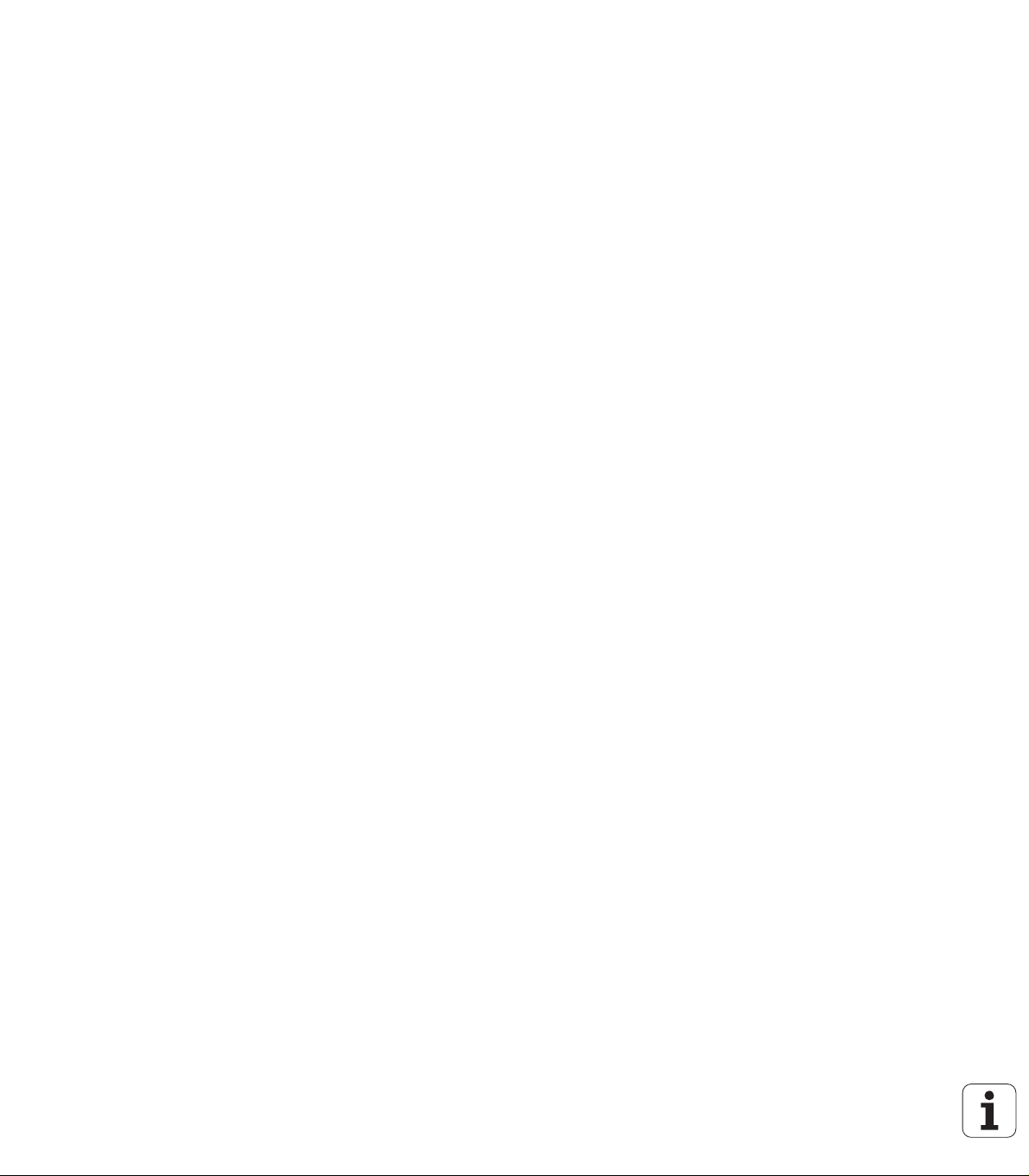
Spremenjene funkcije 340 49x-06
26
Page 27

Vsebina
Prva uporaba iTNC 530
1
Uvod
2
Programiranje: osnove, upravljanje
datotek
3
Programiranje: pomoč pri programiranju
4
Programiranje: orodja
5
Programiranje: programiranje kontur
6
Programiranje: dodatne funkcije
7
Programiranje: prenos podatkov iz DXFdatotek
8
Programiranje: podprogrami in ponovitve
delov programov
9
Programiranje: Q-parametri
10
Programiranje: dodatne funkcije
11
Programiranje: posebne funkcije
12
Programiranje: večosno obdelovanje
13
Programiranje: upravljanje palet
14
Pozicioniranje z ročnim vnosom
15
Programski test in programski tek
16
MOD-funkcije
17
Razpredelnice in preglednice
18
iTNC 530 z OS Windows XP (možnost)
19
HEIDENHAIN iTNC 530 27
Page 28

Page 29

1 Prva uporaba iTNC 530 ..... 53
1.1 Pregled ..... 54
1.2 Vklop stoja ..... 55
Preklic prekinitve napajanja in primik na referenčno točko ..... 55
1.3 Programiranje prvega dela ..... 56
Izbira pravilnega načina delovanja ..... 56
Najpomembnejše tipke na TNC-ju ..... 56
Odpiranje novega programa/upravljanje datotek ..... 57
Definiranje surovca ..... 58
Zgradba programa ..... 59
Programiranje preproste konture ..... 60
Ustvarjanje programa cikla ..... 62
1.4 Grafično testiranje prvega dela ..... 64
Izbira pravilnega načina delovanja ..... 64
Izbira preglednice orodij za programski test ..... 64
Izbira programa, ki ga želite testirati ..... 65
Izbira postavitve zaslona in prikaza ..... 65
Zagon programskega testa ..... 66
1.5 Priprava orodja ..... 67
Izbira pravilnega načina delovanja ..... 67
Pripravljanje in merjenje orodij ..... 67
Preglednica orodij TOOL.T ..... 67
Preglednica mest TOOL_P.TCH ..... 68
1.6 Priprava obdelovanca ..... 69
Izbira pravilnega načina delovanja ..... 69
Vpenjanje obdelovanca ..... 69
Nastavljanje obdelovanca s 3D-tipalnim sistemom ..... 70
Določanje referenčne točke s 3D-tipalnim sistemom ..... 71
1.7 Izvajanje prvega programa ..... 72
Izbira pravilnega načina delovanja ..... 72
Izbira programa, ki ga želite izvesti ..... 72
Zagon programa ..... 72
HEIDENHAIN iTNC 530 29
Page 30

2 Uvod ..... 73
2.1 iTNC 530 ..... 74
Programiranje: pogovorna okna z navadnim besedilom HEIDENHAIN, smarT.NC in DIN/ISO ..... 74
Združljivost ..... 74
2.2 Zaslon in nadzorna plošča ..... 75
Zaslon ..... 75
Določanje postavitve zaslona ..... 76
Nadzorna plošča ..... 77
2.3 Načini delovanja ..... 78
Ročni način in el. krmilnik ..... 78
Pozicioniranje z ročnim vnosom ..... 78
Shranjevanje/urejanje programa ..... 79
Programski test ..... 79
Zaporedje nizov programskega teka in posamezni niz programskega teka ..... 80
2.4 Prikazi stanja ..... 81
»Splošni« prikaz stanja ..... 81
Dodatni prikazi stanja ..... 83
2.5 Upravitelj oken ..... 91
2.6 Oprema: 3D-tipalni sistemi in elektronski krmilnik HEIDENHAIN ..... 92
3D-tipalni sistemi ..... 92
Elektronski krmilniki HR ..... 93
30
Page 31

3 Programiranje: osnove, upravljanje datotek ..... 95
3.1 Osnove ..... 96
Merilniki za merjenje opravljene poti in referenčne oznake ..... 96
Referenčni sistem ..... 96
Referenčni sistem na rezkalnih strojih ..... 97
Polarne koordinate ..... 98
Absolutni in inkrementalni položaji obdelovanca ..... 99
Določanje referenčne točke ..... 100
3.2 Odpiranje in vnos programov ..... 101
Zgradba NC-programa v DIN/ISO ..... 101
Definiranje surovca: G30/G31 ..... 101
Odpiranje novega obdelovalnega programa ..... 102
Programiranje premikanje orodja DIN/ISO ..... 104
Prevzemanje dejanskih položajev ..... 105
Urejanje programa ..... 106
Funkcija iskanja TNC-ja ..... 110
3.3 Upravljanje datotek: osnove ..... 112
Datoteke ..... 112
Shranjevanje podatkov ..... 113
3.4 Upravljanje datotek ..... 114
Imeniki ..... 114
Poti ..... 114
Pregled: funkcije upravljanja datotek ..... 115
Priklic upravljanja datotek ..... 116
Izbiranje pogonov, imenikov in datotek ..... 117
Ustvarjanje novega imenika (mogoče samo na pogonu TNC:\) ..... 120
Ustvarjanje nove datoteke (mogoče samo na pogonu TNC:\) ..... 120
Kopiranje posamezne datoteke ..... 121
Kopiranje datoteke v drug imenik ..... 122
Kopiranje preglednice ..... 123
Kopiranje imenika ..... 124
Izbira ene od nazadnje izbranih datotek ..... 124
Brisanje datoteke ..... 125
Brisanje imenika ..... 125
Označevanje datotek ..... 126
Preimenovanje datoteke ..... 128
Dodatne funkcije ..... 129
Delo z bližnjicami ..... 131
Prenos podatkov na zunanji disk ali z njega ..... 132
TNC v omrežju ..... 134
USB-naprave na TNC-ju (funkcija FCL 2) ..... 135
HEIDENHAIN iTNC 530 31
Page 32

4 Programiranje: pomoč pri programiranju ..... 137
4.1 Vnos opomb ..... 138
Uporaba ..... 138
Opomba med vnosom programa ..... 138
Naknadni vnos opombe ..... 138
Opomba v posebnem nizu ..... 138
Funkcije pri urejanju opombe ..... 139
4.2 Zgradba programov ..... 140
Definicija, možnost uporabe ..... 140
Prikaz okna zgradbe/preklop med aktivnimi okni ..... 140
Vnos niza zgradbe v programsko okno (levo) ..... 140
Izbira nizov v oknu zgradbe ..... 140
4.3 Kalkulator ..... 141
Uporaba ..... 141
4.4 Programirna grafika ..... 142
Delo s programirno grafiko/brez programirne grafike ..... 142
Ustvarjanje programirne grafike za obstoječi program ..... 142
Prikaz in skrivanje številk nizov ..... 143
Brisanje grafike ..... 143
Povečanje ali pomanjšanje izseka ..... 143
4.5 3D-črtna grafika (funkcija FCL2) ..... 144
Uporaba ..... 144
Funkcije 3D-črtne grafike ..... 144
Barvno poudarjanje NC-nizov na grafiki ..... 146
Prikaz in skrivanje številk nizov ..... 146
Brisanje grafike ..... 146
4.6 Pomoč pri NC-sporočilih o napakah ..... 147
Prikaz sporočil o napakah ..... 147
Prikaz pomoči ..... 147
4.7 Seznam vseh možnih sporočil o napakah ..... 148
Funkcija ..... 148
Prikaz seznama napak ..... 148
Vsebina okna ..... 149
Priklic sistema za pomoč TNCguide ..... 150
Ustvarjanje servisnih datotek ..... 151
4.8 Kontekstualni sistem za pomoč TNCguide (funkcija FCL3) ..... 152
Uporaba ..... 152
Delo s TNCguide ..... 153
Prenos najnovejših datotek s pomočjo ..... 157
32
Page 33

5 Programiranje: orodja ..... 159
5.1 Vnosi, povezani z orodjem ..... 160
Pomik F ..... 160
Število vrtljajev vretena S ..... 160
5.2 Podatki o orodju ..... 161
Pogoj za popravek orodja ..... 161
Številka orodja, ime orodja ..... 161
Dolžina orodja L ..... 161
Polmer orodja R ..... 161
Delta vrednosti za dolžine in polmere ..... 162
Vnos podatkov o orodju v program ..... 162
Vnos podatkov o orodju v preglednico ..... 163
Kinematika nosilca orodja ..... 171
Prepis posameznih podatkov o orodju z drugega računalnika ..... 172
Preglednica mest za zalogovnik orodij ..... 173
Priklic podatkov o orodju ..... 176
Zamenjava orodja ..... 178
Preverjanje uporabnosti orodja ..... 180
Upravljanje orodja (programska možnost) ..... 183
5.3 Popravek orodja ..... 188
Uvod ..... 188
Popravek dolžine orodja ..... 188
Popravek polmera orodja ..... 189
HEIDENHAIN iTNC 530 33
Page 34

6 Programiranje: programiranje kontur ..... 193
6.1 Premikanje orodja ..... 194
Funkcije podajanja orodja ..... 194
Dodatne funkcije M ..... 194
Podprogrami in ponovitve delov programa ..... 194
Programiranje s Q-parametri ..... 194
6.2 Osnove k funkcijam podajanja orodja ..... 195
Programiranje premikov orodja za obdelavo ..... 195
6.3 Premik na konturo in odmik z nje ..... 198
Začetna in končna točka ..... 198
Tangencialni primik in odmik ..... 200
6.4 Premiki podajanja orodja, pravokotne koordinate ..... 202
Pregled funkcij podajanja orodja ..... 202
Premica v hitrem teku G00
Premica s pomikom G01 F ..... 203
Vnos posnetega roba med dve ravnini ..... 204
Zaobljanje robov G25 ..... 205
Središče kroga I, J ..... 206
Krožnica C okoli središča kroga CC ..... 207
Krožnica G02/G03/G05 z določenim polmerom ..... 208
Krožnica G06 s tangencialnim nadaljevanjem ..... 210
6.5 Premiki podajanja orodja, polarne koordinate ..... 215
Pregled ..... 215
Izvor polarnih koordinat: Pol I, J ..... 216
Premica v hitrem teku G10
Premica s pomikom G11 F ..... 216
Krožnica G12/G13/G15 okoli pola I, J ..... 217
Krožnica G16 s tangencialnim nadaljevanjem ..... 218
Vijačnica ..... 219
34
Page 35

7 Programiranje: prenos podatkov iz DXF-datotek ..... 223
7.1 Obdelava DXF-datotek (programska možnost) ..... 224
Uporaba ..... 224
Odpiranje DXF-datoteke ..... 225
Osnovne nastavitve ..... 226
Nastavitev ravnine ..... 228
Določanje referenčne točke ..... 228
Izbira in shranjevanje konture ..... 230
Izbiranje in shranjevanje obdelovalnih položajev ..... 233
Funkcija povečave ..... 239
HEIDENHAIN iTNC 530 35
Page 36

8 Programiranje: podprogrami in ponovitve delov programov ..... 241
8.1 Označevanje podprogramov in ponovitev delov programov ..... 242
Oznaka ..... 242
8.2 Podprogrami ..... 243
Način delovanja ..... 243
Napotki za programiranje ..... 243
Programiranje podprograma ..... 243
Priklic podprograma ..... 243
8.3 Ponovitve delov programov ..... 244
Oznaka G98 ..... 244
Način delovanja ..... 244
Napotki za programiranje ..... 244
Programiranje ponovitve dela programa ..... 244
Priklic ponovitve dela programa ..... 244
8.4 Poljubni program kot podprogram ..... 245
Način delovanja ..... 245
Napotki za programiranje ..... 245
Priklic poljubnega programa kot podprograma ..... 245
8.5 Programska razvejanost ..... 247
Vrste programske razvejanosti ..... 247
Stopnja programske razvejanosti ..... 247
Podprogram v podprogramu ..... 248
Ponavljanje ponovitev delov programov ..... 249
Ponavljanje podprograma ..... 250
8.6 Primeri programiranja ..... 251
36
Page 37

9 Programiranje: Q-parametri ..... 257
9.1 Princip in pregled funkcij ..... 258
Napotki za programiranje ..... 259
Priklic funkcij Q-parametrov ..... 260
9.2 Družine izdelkov – Q-parametri namesto številskih vrednosti ..... 261
Uporaba ..... 261
9.3 Opis kontur z matematičnimi funkcijami ..... 262
Uporaba ..... 262
Pregled ..... 262
Programiranje osnovnih matematičnih operacij ..... 263
9.4 Kotne funkcije (trigonometrija) ..... 264
Definicije ..... 264
Programiranje kotnih funkcij ..... 265
9.5 Pogojni stavki (če/potem) s Q-parametri ..... 266
Uporaba ..... 266
Brezpogojni skoki ..... 266
Programiranje pogojnih stavkov (če/potem) ..... 267
9.6 Preverjanje in spreminjanje Q-parametrov ..... 268
Postopek ..... 268
9.7 Dodatne funkcije ..... 269
Pregled ..... 269
D14: ERROR: Sporočilo o napaki ..... 270
D15 PRINT: Tiskanje besedil ali Q-parametrov ..... 274
D19 PLC: Prenos vrednosti na PLC ..... 274
9.8 Neposredni vnos formule ..... 275
Vnos formule ..... 275
Matematična pravila ..... 277
Primer vnosa ..... 278
9.9 Parametri nizov ..... 279
Funkcije obdelave nizov ..... 279
Dodelitev parametra niza ..... 280
Povezovanje parametrov nizov ..... 280
Pretvorba številske vrednosti v parameter niza ..... 281
Kopiranje delnega niza iz parametra niza ..... 282
Kopiranje sistemskih podatkov v parameter niza ..... 283
Pretvorba parametra niza v številsko vrednost ..... 285
Preverjanje parametra niza ..... 286
Ugotavljanje dolžine parametra niza ..... 287
Primerjava abecednega zaporedja ..... 288
HEIDENHAIN iTNC 530 37
Page 38

9.10 Privzeti Q-parametri ..... 289
Vrednosti iz PLC-ja: Q100 do Q107 ..... 289
WMAT-niz: QS100 ..... 289
Polmer aktivnega orodja: Q108 ..... 289
Orodna os: Q109 ..... 290
Stanje vretena: Q110 ..... 290
Dovod hladila: Q111 ..... 290
Faktor prekrivanja: Q112 ..... 290
V program vnesene mere: Q113 ..... 291
Dolžina orodja: Q114 ..... 291
Koordinate po tipanju med programskim tekom ..... 291
Odstopanje med dejansko in želeno vrednostjo pri samodejnem merjenju orodja s TT 130 ..... 292
Vrtenje obdelovalne ravnine s koti obdelovanca: koordinate, ki jih je izračunal TNC, za rotacijske osi ..... 292
Merilni rezultati ciklov tipalnega sistema (oglejte si tudi uporabniški priročnik za cikle tipalnega sistema) ..... 293
9.11 Primeri programiranja ..... 295
38
Page 39

10 Programiranje: dodatne funkcije ..... 301
10.1 Vnos dodatnih funkcij M in STOP ..... 302
Osnove ..... 302
10.2 Dodatne funkcije za nadzor programskega teka, vretena in hladila ..... 303
Pregled ..... 303
10.3 Dodatne funkcije za vnos koordinat ..... 304
Programiranje koordinat, odvisnih od stroja: M91/M92 ..... 304
Aktivacija nazadnje določene referenčne točke: M104 ..... 306
Premik na položaje v nezavrtenih koordinatnih sistemih pri zavrteni obdelovalni ravnini: M130 ..... 306
10.4 Dodatne funkcije za podajanje orodja ..... 307
Brušenje robov: M90 ..... 307
Vnos definirane krožnice med premicami: M112 ..... 307
Neupoštevanje točk pri obdelavi nepopravljenih nizov premic: M124 ..... 308
Obdelava majhnih konturnih stopenj: M97 ..... 309
Popolna obdelava odprtih konturnih robov: M98 ..... 311
Faktor pomika pri spuščanju: M103 ..... 312
Pomik v mm/vrtljaj vretena: M136 ..... 313
Hitrost pomika pri krožnih lokih: M109/M110/M111 ..... 314
Predizračun konture s popravkom polmera (NAČRTOVANJE): M120 ..... 315
Prekrivanje pozicioniranja s krmilnikom med programskim tekom: M118 ..... 317
Odmik s konture v smeri orodne osi: M140 ..... 318
Preklic nadzora tipalnega sistema: M141 ..... 319
Brisanje načinovnih informacij o programu: M142 ..... 320
Brisanje osnovne rotacije: M143 ..... 320
Samodejni dvig orodja s konture pri NC-zaustavitvi: M148 ..... 321
Preklic sporočila končnega stikala: M150 ..... 322
10.5 Dodatne funkcije za laserske rezalne stroje ..... 323
Načelo ..... 323
Neposredna izdaja programirane napetosti: M200 ..... 323
Napetost kot funkcija poti: M201 ..... 323
Napetost kot funkcija hitrosti: M202 ..... 324
Izdaja napetosti kot funkcije časa (časovno odvisna rampa): M203 ..... 324
Izdaja napetosti kot funkcije časa (časovno odvisen impulz): M204 ..... 324
HEIDENHAIN iTNC 530 39
Page 40

11 Programiranje: posebne funkcije ..... 325
11.1 Pregled posebnih funkcij ..... 326
Glavni meni Posebne funkcije (SPEC FCT) ..... 326
Meni Programske prednastavitve ..... 327
Meni Funkcije za konturne in točkovne obdelave ..... 327
Meni za definiranje različnih funkcij DIN/ISO ..... 328
11.2 Dinamičen protikolizijski nadzor (programska možnost) ..... 329
Funkcija ..... 329
Protikolizijski nadzor v ročnih načinih ..... 331
Protikolizijski nadzor v samodejnem načinu delovanja ..... 332
Grafični prikaz zaščitnega območja (funkcija FCL4) ..... 332
Protikolizijski nadzor v načinu programskega testa ..... 333
11.3 Nadzor nad vpenjalom (programska možnost DCM) ..... 334
Osnove ..... 334
Predloge vpenjal ..... 335
Parametriziranje vpenjal: FixtureWizard ..... 335
Nameščanje vpenjala na stroj ..... 337
Spreminjanje vpenjala ..... 338
Odstranjevanje vpenjala ..... 338
Preverjanje položaja umerjenega vpenjala ..... 339
Upravljanje vpenjanja ..... 341
11.4 Upravljanje nosilca orodja (programska možnost DCM) ..... 343
Osnove ..... 343
Predloge nosilcev orodja ..... 343
Parametriranje nosilca orodja: ToolHolderWizard ..... 344
Odstranjevanje nosilca orodja ..... 345
11.5 Globalne programske nastavitve (programska možnost) ..... 346
Uporaba ..... 346
Tehnične zahteve ..... 348
Aktiviranje/deaktiviranje funkcije ..... 349
Osnovna rotacija ..... 351
Zamenjava osi ..... 352
Prekrivajoče zrcaljenje ..... 353
Dodaten, aditiven zamik ničelne točke ..... 353
Blokiranje osi ..... 354
Prekrivajoča rotacija ..... 354
Prednostni pomik ..... 354
Prekrivanje s krmilnikom ..... 355
40
Page 41

11.6 Prilagodljivo krmiljenje pomika AFC (programska možnost) ..... 357
Uporaba ..... 357
Definiranje osnovnih nastavitev AFC-ja ..... 358
Izvedba učnega reza ..... 360
Aktiviranje/deaktiviranje AFC-ja ..... 363
Protokolna datoteka ..... 364
Nadzorovanje zloma orodja/obrabe orodja ..... 366
Nadzorovanje obremenitve vretena ..... 366
11.7 Ustvarjanje besedilnih datotek ..... 367
Uporaba ..... 367
Odpiranje in izhod iz besedilnih datotek ..... 367
Urejanje besedil ..... 368
Brisanje in ponovni vnos znakov, besed in vrstic ..... 369
Izvajanje besedilnih nizov ..... 370
Iskanje delov besedila ..... 371
11.8 Delo s preglednicami s podatki za rezanje ..... 372
Napotek ..... 372
Možnosti uporabe ..... 372
Preglednica za materiale obdelovancev ..... 373
Preglednica z materiali rezalnih orodij ..... 374
Preglednica s podatki za rezanje ..... 374
Potrebni vnosi v preglednici orodij ..... 375
Postopek pri delu s samodejnim izračunom števila vrtljajev/premika ..... 376
Prenos podatkov iz preglednic s podatki za rezanje ..... 377
Konfiguracijska datoteka TNC.SYS ..... 377
HEIDENHAIN iTNC 530 41
Page 42

12 Programiranje: večosno obdelovanje ..... 379
12.1 Funkcije za večosno obdelovanje ..... 380
12.2 Funkcija PLANE: vrtenje obdelovalne ravnine (programska-možnost 1) ..... 381
Uvod ..... 381
Definiranje funkcije PLANE ..... 383
Prikaz položaja ..... 383
Ponastavitev funkcije RAVNINA ..... 384
Definiranje obdelovalne ravnine s prostorskim kotom: PLANE SPATIAL ..... 385
Definiranje obdelovalne ravnine s projekcijskim kotom: PLANE PROJECTED ..... 387
Definiranje obdelovalne ravnine z Eulerjevim kotom: PLANE EULER ..... 389
Definiranje obdelovalne ravnine z dvema vektorjema: PLANE VECTOR ..... 391
Definiranje obdelovalne ravnine s tremi točkami: PLANE POINTS ..... 393
Definiranje obdelovalne ravnine s posameznim inkrementalnim prostorskim kotom: PLANE RELATIVE ..... 395
Obdelovalna ravnina nad osnim kotom: PLANE AXIAL (funkcija FCL 3) ..... 396
Določitev pozicioniranja s funkcijo PLANE ..... 398
12.3 Rezkanje pod kotom v zavrteni ravnini ..... 403
Funkcija ..... 403
Rezkanje pod kotom z inkrementalnim premikanjem rotacijske osi ..... 403
12.4 Dodatne funkcije za rotacijske osi ..... 404
Pomik v mm/min pri rotacijskih oseh A, B, C: M116 (programska možnost 1) ..... 404
Premikanje rotacijskih osi v skladu s potjo: M126 ..... 405
Znižanje prikazane vrednosti rotacijske osi na vrednost pod 360°: M94 ..... 406
Samodejno popravljanje strojne geometrije pri delu z vrtljivimi osmi: M114 (programska možnost 2) ..... 407
Ohranitev položaja konice orodja pri pozicioniranju vrtljivih osi (TCPM): M128 (programska možnost 2) ..... 408
Natančna zaustavitev na robovih brez tangencialnega prehoda: M134 ..... 411
Izbira vrtljivih osi: M138 ..... 411
Upoštevanje strojne kinematike na DEJANSKIH/ŽELENIH položajih na koncu niza: M144 (programska
možnost 2) ..... 412
12.5 Obodno rezkanje: 3D-popravek polmera z usmeritvijo orodja ..... 413
Uporaba ..... 413
42
Page 43

13 Programiranje: upravljanje palet ..... 415
13.1 Upravljanje palet ..... 416
Uporaba ..... 416
Izbira preglednice palet ..... 418
Izhod iz preglednice palet ..... 418
Upravljanje referenčnih točk palet v preglednici prednastavitev palet ..... 419
Izvajanje paletne datoteke ..... 421
13.2 Paletno delovanje z orodno usmerjeno obdelavo ..... 422
Uporaba ..... 422
Izbira paletne datoteke ..... 427
Ureditev paletne datoteke z obrazcem za vnos ..... 427
Potek orodno usmerjene obdelave ..... 432
Izhod iz preglednice palet ..... 433
Izvajanje paletne datoteke ..... 434
HEIDENHAIN iTNC 530 43
Page 44

14 Ročni način in nastavitve ..... 435
14.1 Vklop, izklop ..... 436
Vklop ..... 436
Izklop ..... 438
14.2 Premikanje strojnih osi ..... 439
Napotek ..... 439
Premikanje osi z zunanjimi smernimi tipkami ..... 439
Postopno pozicioniranje ..... 440
Premik z elektronskimi krmilniki ..... 441
14.3 Število vrtljajev vretena S, pomik F in dodatna funkcija M ..... 451
Uporaba ..... 451
Vnos vrednosti ..... 451
Spreminjanje števila vrtljajev vretena in pomika ..... 452
14.4 Določitev referenčne točke brez 3D-senzorskega sistema ..... 453
Napotek ..... 453
Priprava ..... 453
Določanje referenčne točke z osnimi tipkami ..... 454
Upravljanje referenčnih točk v preglednici prednastavitev ..... 455
14.5 Uporaba 3D-tipalnega sistema ..... 462
Pregled ..... 462
Izbira cikla tipalnega sistema ..... 462
Beleženje izmerjenih vrednosti iz ciklov tipalnega sistema ..... 463
Zapisovanje izmerjenih vrednosti iz ciklov tipalnega sistema v preglednico ničelnih točk ..... 464
Zapisovanje izmerjenih vrednosti iz ciklov tipalnega sistema v preglednico prednastavitev ..... 465
Shranjevanje izmerjenih vrednosti v preglednico prednastavitev palet ..... 466
14.6 Umerjanje 3D-tipalnega sistema ..... 467
Uvod ..... 467
Umerjanje aktivne dolžine ..... 467
Umerjanje aktivnega polmera in odpravljanje sredinskega zamika tipalnega sistema ..... 468
Prikaz vrednosti za umerjanje ..... 469
Upravljanje več nizov podatkov za umerjanje ..... 469
14.7 Odpravljanje poševnega položaja obdelovanca s 3D-tipalnim sistemom ..... 470
Uvod ..... 470
Določitev osnovne rotacije z 2 točkama ..... 471
Določitev osnovne rotacije z 2 vrtinama/čepoma ..... 473
Nastavljanje obdelovanca z 2 točkama ..... 474
44
Page 45

14.8 Določanje referenčne točke s 3D-tipalnim sistemom ..... 475
Pregled ..... 475
Določanje referenčne točke na poljubni osi ..... 475
Kot kot referenčna točka – prevzem točk, ki so bile otipane za osnovno rotacijo ..... 476
Kot kot referenčna točka – brez prevzema točk, ki so bile otipane za osnovno rotacijo ..... 476
Središče kroga kot referenčna točka ..... 477
Sredinska os kot referenčna točka ..... 478
Določanje referenčnih točk z vrtinami/okroglimi čepi ..... 479
Merjenje obdelovancev s 3D-tipalnim sistemom ..... 480
Uporaba tipalnih funkcij z mehanskimi tipali ali števci ..... 483
14.9 Obračanje obdelovalnega nivoja (opcija programske opreme 1) ..... 484
Uporaba, način dela ..... 484
Primik na referenčne točke pri zavrtenih oseh ..... 486
Določanje referenčne točke v zavrtenem sistemu ..... 486
Določanje referenčne točke pri strojih z okroglo mizo ..... 486
Določanje referenčne točke pri strojih s sistemom menjave glav ..... 487
Prikaz položaja v zavrtenem sistemu ..... 487
Omejitve pri vrtenju obdelovalne ravnine ..... 487
Aktiviranje ročnega vrtenja ..... 488
Določanje trenutne smeri orodne osi kot aktivne smeri obdelave (funkcija FCL) ..... 489
HEIDENHAIN iTNC 530 45
Page 46

15 Pozicioniranje z ročnim vnosom ..... 491
15.1 Programiranje in izvajanje enostavnih obdelav ..... 492
Uporaba pozicioniranja z ročnim vnosom ..... 492
Varnostno kopiranje ali brisanje programov iz $MDI ..... 495
46
Page 47

16 Programski test in Programski tek ..... 497
16.1 Grafike ..... 498
Uporaba ..... 498
Pregled: pogledi ..... 500
Pogled od zgoraj ..... 500
Prikaz v treh ravninah ..... 501
3D-prikaz ..... 502
Povečanje izseka ..... 504
Ponovitev grafične simulacije ..... 505
Prikaz orodja ..... 505
Ugotavljanje časa obdelovanja ..... 506
16.2 Funkcije za prikaz programa ..... 507
Pregled ..... 507
16.3 Programski test ..... 508
Uporaba ..... 508
16.4 Programski tek ..... 514
Uporaba ..... 514
Izvedba obdelovalnega programa ..... 514
Prekinitev obdelave ..... 515
Premikanje strojnih osi med prekinitvijo ..... 517
Nadaljevanje programskega teka po prekinitvi ..... 518
Zagon programa na poljubni točki (predtek niza) ..... 519
Ponoven primik na konturo ..... 522
16.5 Samodejni zagon programa ..... 523
Uporaba ..... 523
16.6 Preskakovanje nizov ..... 524
Uporaba ..... 524
Izbris znaka »/« ..... 524
16.7 Izbirna zaustavitev programskega teka ..... 525
Uporaba ..... 525
HEIDENHAIN iTNC 530 47
Page 48

17 MOD-funkcije ..... 527
17.1 Izbira MOD-funkcije ..... 528
Izbira MOD-funkcij ..... 528
Spreminjanje nastavitev ..... 528
Izhod iz MOD-funkcij ..... 528
Pregled MOD-funkcij ..... 529
17.2 Številke programske opreme ..... 530
Uporaba ..... 530
17.3 Vnos številke ključa ..... 531
Uporaba ..... 531
17.4 Nalaganje servisnih paketov ..... 532
Uporaba ..... 532
17.5 Namestitev podatkovnega vmesnika ..... 533
Uporaba ..... 533
Namestitev vmesnika RS-232 ..... 533
Namestitev vmesnika RS-422 ..... 533
Izbira NAČINA DELOVANJA zunanje naprave ..... 533
Nastavitev HITROSTI PRENAŠANJA INFORMACIJ ..... 533
Dodelitev ..... 534
Programska oprema za prenos podatkov ..... 535
17.6 Ethernet-vmesnik ..... 537
Uvod ..... 537
Možnosti priključitve ..... 537
Povezava iTNC-ja neposredno z osebnim računalnikom z OS Windows ..... 538
Konfiguriranje TNC-ja ..... 540
17.7 Konfiguriranje PGM MGT ..... 548
Uporaba ..... 548
Sprememba nastavitve PGM MGT ..... 548
Odvisne datoteke ..... 549
17.8 Uporabniški parametri za stroj ..... 550
Uporaba ..... 550
17.9 Prikaz surovca v delovnem prostoru ..... 551
Uporaba ..... 551
Rotacija celotnega prikaza ..... 552
17.10 Izbira prikaza položaja ..... 553
Uporaba ..... 553
17.11 Izbira merskega sistema ..... 554
Uporaba ..... 554
17.12 Izbira programskega jezika za $MDI ..... 555
Uporaba ..... 555
17.13 Izbira osi za ustvarjanje G01-niza ..... 556
Uporaba ..... 556
48
Page 49

17.14 Vnos omejitev območja premikanja, prikaz ničelne točke ..... 557
Uporaba ..... 557
Delo brez omejitve območja premikanja ..... 557
Ugotovitev in vnos največjega območja premikanja ..... 557
Prikaz referenčne točke ..... 558
17.15 Prikaz datotek za POMOČ ..... 559
Uporaba ..... 559
Izbira DATOTEK ZA POMOČ ..... 559
17.16 Prikaz časov delovanja ..... 560
Uporaba ..... 560
17.17 Preverjanje diskov ..... 561
Uporaba ..... 561
Izvedba preverjanja nosilca podatkov ..... 561
17.18 Nastavitev sistemskega časa ..... 562
Uporaba ..... 562
Izvedba nastavitev ..... 562
17.19 Storitve na daljavo ..... 563
Uporaba ..... 563
Priklic/končanje storitev na daljavo ..... 563
17.20 Zunanji dostop ..... 564
Uporaba ..... 564
17.21 Konfiguriranje radijskega krmilnika HR 550 FS ..... 566
Uporaba ..... 566
Dodelitev krmilnika določenemu nosilcu ..... 566
Nastavitev radijskega kanala ..... 567
Nastavitev moči oddajanja ..... 568
Statistika ..... 568
HEIDENHAIN iTNC 530 49
Page 50

18 Razpredelnice in preglednice ..... 569
18.1 Splošni uporabniški parametri ..... 570
Možnosti vnosa za strojne parametre ..... 570
Izbira splošnih uporabniških parametrov ..... 570
Seznam splošnih uporabniških parametrov ..... 571
18.2 Dodelitev vtikačev in priključni kabli za podatkovne vmesnike ..... 585
Vmesnik naprav V.24/RS-232-C HEIDENHAIN ..... 585
Zunanje naprave ..... 586
Vmesnik V.11/RS-422 ..... 587
RJ45-vtičnica Ethernet-vmesnika ..... 587
18.3 Tehnične informacije ..... 588
18.4 Zamenjava baterije pomnilnika ..... 597
50
Page 51

19 iTNC 530 z OS Windows XP (možnost) ..... 599
19.1 Uvod ..... 600
Licenčni pogoji za Microsoftovo programsko opremo (EULA) za OS Windows XP ..... 600
Splošno ..... 600
Spremembe prednameščenega sistema Windows ..... 601
Tehnični podatki ..... 602
19.2 Zagon aplikacij iTNC 530 ..... 603
Prijava v OS Windows ..... 603
19.3 Izklop iTNC 530 ..... 605
Načelno ..... 605
Odjava uporabnika ..... 605
Izhod iz iTNC-aplikacije ..... 606
Zaustavitev OS Windows ..... 607
19.4 Omrežne nastavitve ..... 608
Pogoj ..... 608
Prilagoditev nastavitev ..... 608
Dodelitev pravic ..... 608
19.5 Posebnosti pri upravljanju datotek ..... 609
Pogon iTNC-ja ..... 609
Prenos podatkov na iTNC 530 ..... 610
HEIDENHAIN iTNC 530 51
Page 52

52
Page 53

Prva uporaba iTNC 530
Page 54

1.1 Pregled
To poglavje je namenjeno začetnikom, da se lahko hitro seznanijo z
najpomembnejšimi funkcijami TNC-ja. Podrobnejše informacije o
posamezni temi najdete v pripadajočih opisih, na katere je vsakič
opozorjeno.
V tem poglavju so obravnavane naslednje teme:
1.1 Pregled
Vklop stoja
Programiranje prvega dela
Grafično testiranje prvega dela
Priprava orodja
Priprava obdelovanca
Izvajanje prvega programa
54 Prva uporaba iTNC 530
Page 55

1.2 Vklop stoja
Preklic prekinitve napajanja in primik na referenčno točko
Funkcija vklop in primik na referenčne točke je odvisna od
stroja. Upoštevajte tudi priročnik za stroj.
U Vklop napajanja TNC-ja in stroja: TNC zažene operacijski sistem. Ta
postopek lahko traja nekaj minut. Nato prikaže TNC v zgornji vrstici
zaslona pogovorno okno za prekinitev napajanja.
U Pritisnite tipko CE in TNC prevede PLC-program.
U Vklopite napajalno napetost in TNC preveri delovanje
zasilnega izklopa in preklopi v način za primik na
referenčno točko.
U Prehod čez referenčne točke v določenem zaporedju:
za vsako os pritisnite zunanjo tipko START. Če so na
stroju merilniki za absolutne dolžine in kote, se primik
na referenčne točke ne izvede.
TNC je zdaj pripravljen na delovanje in je v načinu Ročni način.
Podrobne informacije o tej temi
Primik na referenčne točke: Oglejte si „Vklop”, stran 436.
Načini delovanja: Oglejte si „Shranjevanje/urejanje programa”,
stran 79.
1.2 Vklop stoja
HEIDENHAIN iTNC 530 55
Page 56

1.3 Programiranje prvega dela
Izbira pravilnega načina delovanja
Programe lahko ustvarjate izključno samo v načinu
Shranjevanje/urejanje:
U Pritisnite tipko za način in TNC preklopi v način
Shranjevanje/urejanje.
Podrobne informacije o tej temi
Načini delovanja: Oglejte si „Shranjevanje/urejanje programa”,
stran 79.
Najpomembnejše tipke na TNC-ju
Funkcije za izvajanje pogovornega okna Tipka
Potrditev vnosa in aktiviranje naslednjega
vprašanja v pogovornem oknu
1.3 Programiranje prvega dela
Preskok vprašanja v pogovornem oknu
Predčasno dokončanje pogovornega okna
Izhod iz pogovornega okna, preklic vnosa
Gumbi na zaslonu, s katerimi izbirate funkcije
glede na aktivno stanje delovanja
Podrobne informacije o tej temi
Ustvarjanje in spreminjanje programov: Oglejte si „Urejanje
programa”, stran 106.
Pregled tipk: Oglejte si „Tipke in gumbi TNC-ja”, stran 2.
56 Prva uporaba iTNC 530
Page 57

Odpiranje novega programa/upravljanje datotek
U Pritisnite tipko PGM MGT in TNC odpre upravljanje
datotek. Upravljanje datotek TNC-ja ima podobno
zgradbo kot upravljanje datotek na osebnem
računalniku z brskalnikom Windows Explorer. Z
upravljanjem datotek upravljate podatke na trdem
disku TNC-ja.
U S puščičnimi tipkami izberite mapo, v kateri želite
odpreti novo datoteko.
U Vnesite ime datoteke s končnico .I: TNC nato
samodejno odpre program in vas pozove, da vnesete
mersko enoto za nov program. Upoštevajte omejitve
glede posebnih znakov v imenu datoteke (oglejte si
„Imena datotek” na strani 113)
U Izberite mersko enoto tako, da pritisnete gumb MM
(milimeter) ali INCH (palec). TNC samodejno zažene
definicijo surovca (oglejte si „Definiranje surovca” na
strani 58).
TNC samodejno ustvari prvi in zadnji niz programa. Teh nizov nato ne
morete več spreminjati.
Podrobne informacije o tej temi
Upravljanje datotek: Oglejte si „Upravljanje datotek”, stran 114.
Izdelava novega programa: Oglejte si „Odpiranje in vnos
programov”, stran 101.
1.3 Programiranje prvega dela
HEIDENHAIN iTNC 530 57
Page 58

Definiranje surovca
Y
X
Z
MAX
MIN
-40
100
100
0
0
Ko odprete nov program, TNC takoj odpre pogovorno okno za vnos
definicije surovca. Kot surovec vedno definirate kvader z vnosom MINin MAKS-točke glede na izbrano referenčno točko.
Ko odprete nov program, TNC samodejno uvede definicijo surovca in
pridobi potrebne podatke o surovcu:
U Os vretena Z – ravnina XY?: vnesite aktivno os vretena. G17 je
shranjen kot prednastavitev in ga prevzemite s tipko ENT.
U Koordinate?: vnesite najmanjšo X-koordinato surovca glede na
referenčno točko, npr. 0, in potrdite s tipko ENT.
U Koordinate?: vnesite najmanjšo Y-koordinato surovca glede na
referenčno točko, npr. 0, in potrdite s tipko ENT.
U Koordinate?: vnesite najmanjšo Z-koordinato surovca glede na
referenčno točko, npr. -40, in potrdite s tipko ENT.
U Koordinate?: vnesite največjo X-koordinato surovca glede na
referenčno točko, npr. 100, in potrdite s tipko ENT.
U Koordinate?: vnesite največjo Y-koordinato surovca glede na
referenčno točko, npr. 100, in potrdite s tipko ENT.
1.3 Programiranje prvega dela
U Koordinate?: vnesite največjo Z-koordinato surovca glede na
referenčno točko, npr. 0, in potrdite s tipko ENT.
Primer NC-nizov
%NOVO G71 *
N10G30G17X+0Y+0Z-40*
N20 G31 X+100 Y+100 Z+0 *
N99999999 %NOVO G71 *
Podrobne informacije o tej temi
Definiranje surovca: (oglejte si stran 102)
58 Prva uporaba iTNC 530
Page 59

Zgradba programa
Obdelovalni programi morajo biti po možnosti vedno podobno zgrajeni.
To izboljša preglednost, pospeši programiranje in zmanjša možnost
napak.
Priporočena zgradba programa pri preprostih, običajnih
obdelavah kontur
1 Priklic orodja, definiranje orodne osi
2 Odmik orodja
3 Predpozicioniranje v obdelovani ravnini, v bližini začetne točke
konture
4 Predpozicioniranje nad obdelovancem ali na globini, po potrebi
vklop vretena/hladila
5 Primik na konturo
6 Obdelava konture
7 Odmik s konture
8 Odmik orodja, konec programa
Podrobne informacije o tej temi:
Programiranje kontur: Oglejte si „Premikanje orodja”, stran 194.
Primer: Zgradba programa pri programiranju
kontur
%BSPCONT G71 *
N10G30G71X...Y...Z...*
N20 G31 X... Y... Z... *
N30T5G17S5000*
N40 G00 G40 G90 Z+250 *
N50X...Y...*
N60 G01 Z+10 F3000 M13 *
N70X...Y...RLF500*
...
N160 G40 ... X... Y... F3000 M9 *
N170 G00 Z+250 M2 *
N99999999 BSPCONT G71 *
1.3 Programiranje prvega dela
Priporočena zgradba programa pri preprostih programih ciklov
1 Priklic orodja, definiranje orodne osi
2 Odmik orodja
3 definiranje obdelovalnega cikla
4 primik na obdelovalni položaj
5 Priklic cikla, vklop vretena/hladila
6 Odmik orodja, konec programa
Podrobne informacije o tej temi:
Programiranje ciklov: oglejte si uporabniški priročnik za cikle
Primer: Zgradba programa pri programiranju
ciklov
%BSBCYC G71 *
N10G30G71X...Y...Z...*
N20 G31 X... Y... Z... *
N30T5G17S5000*
N40 G00 G40 G90 Z+250 *
N50 G200... *
N60X...Y...*
N70G79M13*
N80 G00 Z+250 M2 *
N99999999 BSBCYC G71 *
HEIDENHAIN iTNC 530 59
Page 60

Programiranje preproste konture
X
Y
9
5
95
5
10
10
20
20
1
4
2
3
0026
Konturo, ki je prikazana na sliki desno, želite rezkati do globine 5 mm.
Določili ste že definicijo surovca. Ko s funkcijsko tipko odprete
pogovorno okno, vnesite vse podatke, ki jih TNC zahteva v zgornji
vrstici na zaslonu.
U Priklic orodja: vnesite podatke o orodju. Vsak vnos
potrdite s tipko ENT in ne pozabite na orodno os.
U Odmik orodja: pritisnite oranžno tipko za os Z, da
orodje odmaknete po orodni osi, in vnesite vrednost
za položaj, na katerega se želite primakniti, npr. 250.
Potrdite s tipko ENT.
U Popravek polmera: RL/RR/brez popravka? potrdite s
tipko ENT: ne aktivirajte popravka polmera.
U Dodatna funkcija M? potrdite s tipko END: TNC shrani
vneseni niz premikanja.
U Predpozicioniranje orodja v obdelovalni ravnini:
pritisnite oranžno tipko za os X in vnesite vrednost za
1.3 Programiranje prvega dela
položaj, na katerega se želite primakniti, npr. -20.
U Pritisnite oranžno tipko za os Y in vnesite vrednost za
položaj, na katerega se želite primakniti, npr. -20.
Potrdite s tipko ENT.
U Popravek polmera: RL/RR/brez popravka? potrdite s
tipko ENT: ne aktivirajte popravka polmera.
U Dodatna funkcija M? potrdite s tipko END: TNC shrani
vneseni niz premikanja.
U Premik orodja na globino: pritisnite oranžno tipko za
os in vnesite vrednost za položaj, na katerega se
želite primakniti, npr. -5. Potrdite s tipko ENT.
U Popravek polmera: RL/RR/brez popravka? potrdite s
tipko ENT: ne aktivirajte popravka polmera.
U Pomik F=? Vnesite pomik pri pozicioniranju, npr. 3000
mm/min, in potrdite s tipko ENT.
U Dodatna funkcija M? Vklopite vreteno in hladilo, npr.
M13, in potrdite s tipko END: TNC shrani vneseni niz
premikanja.
U Primik na konturo: definirajte polmer zaobljenja
vstopnega kroga.
U Obdelovanje konture, primik na konturno točko 2:
zadostuje, če vnesete spremenljive podatke, torej
samo Y-koordinato 95, in vnose potrdite s tipko END.
U Primik na konturno točko 3: vnesite X-koordinato 95 in
vnose potrdite s tipko END.
U Definiranje posnetja na konturni točki 3: vnesite širino
posnetja 10 mm in shranite s tipko END.
U Primik na konturno točko 4: vnesite koordinato Y 5 in
vnose potrdite s tipko END.
60 Prva uporaba iTNC 530
Page 61

U Definiranje posnetja na konturni točki 4: vnesite širino
27
0
posnetja 20 mm in shranite s tipko END.
U Primik na konturno točko 1: vnesite X-koordinato 5 in
vnose potrdite s tipko END.
U Odmik s konture: definirajte polmer zaobljenja
izstopnega kroga.
U Odmik orodja: pritisnite oranžno tipko za os Z, da
orodje odmaknete po orodni osi, in vnesite vrednost
za položaj, na katerega se želite primakniti, npr. 250.
Potrdite s tipko ENT.
U Popravek polmera: RL/RR/brez popravka? potrdite s
tipko ENT: ne aktivirajte popravka polmera.
U Dodatna funkcija M? M2 vnesite za konec programa in
potrdite s tipko END: TNC shrani vneseni niz
premikanja.
Podrobne informacije o tej temi
Celotni primer z NC-nizi: Oglejte si „Primer: premočrtni premiki in
posneti robovi kartezično”, stran 211.
Izdelava novega programa: Oglejte si „Odpiranje in vnos
programov”, stran 101.
Primik na konture/odmik s kontur: Oglejte si „Premik na konturo in
odmik z nje”, stran 198.
Programiranje kontur: Oglejte si „Pregled funkcij podajanja orodja”,
stran 202.
Popravek polmera orodja: Oglejte si „Popravek polmera orodja”,
stran 189.
Dodatne funkcije M: Oglejte si „Dodatne funkcije za nadzor
programskega teka, vretena in hladila”, stran 303.
1.3 Programiranje prvega dela
HEIDENHAIN iTNC 530 61
Page 62

Ustvarjanje programa cikla
X
Y
20
10
100
100
10
90
9080
0
000
Vrtine (globina 20 mm), ki so prikazane na sliki desno, želite izdelati s
standardnim ciklom vrtanja. Določili ste že definicijo surovca.
U Priklic orodja: vnesite podatke o orodju. Vsak vnos
potrdite s tipko ENT in ne pozabite na orodno os.
U Odmik orodja: pritisnite oranžno tipko za os Z, da
orodje odmaknete po orodni osi, in vnesite vrednost
za položaj, na katerega se želite primakniti, npr. 250.
Potrdite s tipko ENT.
U Popravek polmera: RL/RR/brez popravka? potrdite s
tipko ENT: ne aktivirajte popravka polmera.
U Dodatna funkcija M? potrdite s tipko END: TNC shrani
vneseni niz premikanja.
U Prikličite meni za cikle.
U Prikažite cikle vrtanja.
1.3 Programiranje prvega dela
U Izbira standardnega cikla vrtanja 200: TNC odpre
pogovorno okno za definicijo cikla. Zaporedoma
vnesite vse parametre, ki jih zahteva TNC, in vsak
vnos potrdite s tipko ENT. TNC dodatno prikazuje na
desni polovici zaslona grafiko, na kateri so prikazani
posamezni parametri cikla.
U Primik na prvi položaj za vrtanje: vnesite koordinate
položaja za vrtanje, vklopite hladilo in vreteno,
prikličite cikel z M99.
U Primik na nadaljnje položaje za vrtanje: vnesite
koordinate posameznih položajev za vrtanje, prikličite
cikel z M99.
U Odmik orodja: pritisnite oranžno tipko za os Z, da
orodje odmaknete po orodni osi, in vnesite vrednost
za položaj, na katerega se želite primakniti, npr. 250.
Potrdite s tipko ENT.
U Popravek polmera: RL/RR/brez popravka? potrdite s
tipko ENT: ne aktivirajte popravka polmera.
U Dodatna funkcija M? M2 vnesite za konec programa in
potrdite s tipko END: TNC shrani vneseni niz
premikanja.
62 Prva uporaba iTNC 530
Page 63

Primer NC-nizov
%C200 G71 *
N10G30G17X+0Y+0Z-40*
N20 G31 X+100 Y+100 Z+0 *
N30 T5 G17 S4500 *
N40 G00 G40 G90 Z+250 *
N50G200VRTANJE
Q200=2 ;VARNOSTNA RAZDALJA
Q201=-20 ;GLOBINA
Q206=250 ;GLOBINSKI POMIK
Q202=5 ;GLOBINA PRIMIKA
Q210=0 ;ČAS ZADRŽ. ZGORAJ
Q203=-10 ;KOOR. POVRŠINE
Q204=20 ;2. VARNOSTNA RAZDALJA
Q211=0.2 ;ČAS ZADRŽ. SPODAJ
N60X+10Y+10M13M99*
N70X+10Y+90M99*
N80X+90Y+10M99*
N90X+90Y+90M99*
N100 G00 Z+250 M2 *
N99999999 %C200 G71 *
Definicija surovca
Priklic orodja
Odmik orodja
Definiranje cikla
Vklop vretena in hladila, priklic cikla
Priklic cikla
Priklic cikla
Priklic cikla
Odmik orodja, konec programa
1.3 Programiranje prvega dela
Podrobne informacije o tej temi
Izdelava novega programa: Oglejte si „Odpiranje in vnos
programov”, stran 101.
Programiranje ciklov: oglejte si uporabniški priročnik za cikle
HEIDENHAIN iTNC 530 63
Page 64

1.4 Grafično testiranje prvega dela
Izbira pravilnega načina delovanja
Programe lahko testirate izključno samo v načinu Programski test:
U Pritisnite tipko za način in TNC preklopi v način
Programski test.
Podrobne informacije o tej temi
Načini delovanja TNC-ja: Oglejte si „Načini delovanja”, stran 78.
Testiranje programov: Oglejte si „Programski test”, stran 508.
Izbira preglednice orodij za programski test
Ta korak morate izvesti samo, če v načinu Programski test še niste
aktivirali nobene preglednice orodij.
U Pritisnite tipko PGM MGT in TNC odpre upravljanje
datotek.
U Pritisnite gumb IZBERI VRSTO in TNC prikaže meni z
gumbi za izbiro vrste datoteke za prikaz.
1.4 Grafično testiranje prvega dela
U Pritisnite gumb PRIKAŽI VSE in TNC prikaže v
desnem oknu vse shranjene datoteke.
U Svetlo polje potisnite v levo na imenike.
U Svetlo polje potisnite na imenik TNC:\.
U Svetlo polje potisnite v desno na datoteke.
U Svetlo polje potisnite na datoteko TOOL.T (aktivna
preglednica orodij) in prevzemite s tipko ENT:
datoteka TOOL.T dobi stanje S in je tako aktivna za
programski test.
U Pritisnite tipko END, da zapustite upravljanje datotek.
Podrobne informacije o tej temi
Upravljanje orodij: Oglejte si „Vnos podatkov o orodju v preglednico”,
stran 163.
Testiranje programov: Oglejte si „Programski test”, stran 508.
64 Prva uporaba iTNC 530
Page 65

Izbira programa, ki ga želite testirati
U Pritisnite tipko PGM MGT in TNC odpre upravljanje
datotek.
U Pritisnite gumb ZADNJE DATOTEKE in TNC odpre
pojavno okno z nazadnje izbranimi datotekami.
U S puščičnimi tipkami izberite program, ki ga želite
testirati, in ga sprejmite s tipko ENT.
Podrobne informacije o tej temi
Izbira programa: Oglejte si „Upravljanje datotek”, stran 114.
Izbira postavitve zaslona in prikaza
U Pritisnite tipko za postavitev zaslona in TNC prikaže
na orodni vrstici vse razpoložljive možnosti.
U Pritisnite gumb PROGRAM + GRAFIKA in TNC
prikaže na levi polovici zaslona program, na desni
polovici zaslona pa surovec.
U Z gumbom izberite želeni prikaz.
U Prikaže se pogled od zgoraj.
U Prikaže se prikaz z v treh ravninah.
U Prikaže se 3D-prikaz.
1.4 Grafično testiranje prvega dela
Podrobne informacije o tej temi
Grafične funkcije: Oglejte si „Grafike”, stran 498.
Izvedba programskega testa: Oglejte si „Programski test”, stran 508.
HEIDENHAIN iTNC 530 65
Page 66

Zagon programskega testa
U Pritisnite gumb PONASTAVITEV + ZAGON in TNC
simulira aktivi program do programirane prekinitve ali
konca programa.
U Med simulacijo lahko z gumbi preklapljate med
pogledi.
U Pritisnite gumb ZAUSTAVITEV in TNC prekine
programski test.
U Pritisnite gumb ZAGON in TNC nadaljuje programski
test po prekinitvi.
Podrobne informacije o tej temi
Izvedba programskega testa: Oglejte si „Programski test”, stran 508.
Grafične funkcije: Oglejte si „Grafike”, stran 498.
Nastavitev hitrosti testa: Oglejte si „Nastavitev hitrosti za Programski
test”, stran 499.
1.4 Grafično testiranje prvega dela
66 Prva uporaba iTNC 530
Page 67

1.5 Priprava orodja
Izbira pravilnega načina delovanja
Orodja pripravite v načinu Ročni način:
U Pritisnite tipko za način in TNC preklopi v način Ročni
način.
Podrobne informacije o tej temi
Načini delovanja TNC-ja: Oglejte si „Načini delovanja”, stran 78.
Pripravljanje in merjenje orodij
U Potrebna orodja vpnite v posamezno vpenjalno glavo.
U Pri merjenju z zunanjim prednastavljalnikom orodja: izmerite orodje,
zapišite si dolžino in polmer oz. ju neposredno prenesite na stroj s
programom za prenos.
U Pri merjenju na stroju: orodja vstavite v zalogovnik orodij (oglejte si
stran 68).
Preglednica orodij TOOL.T
V preglednici orodij TOOL.T (nespremenljivo shranjeno pod TNC:\) so
shranjeni podatki o orodjih, kot sta dolžina in polmer ter druge
informacije o orodjih, ki jih TNC potrebuje za izvajanje različnih funkcij.
Za vnos podatkov o orodjih v preglednico orodij TOOL.T sledite
naslednjemu postopku:
U Prikaz preglednice orodij: TNC prikaže preglednico
orodij v obliki preglednice.
U Spreminjanje preglednice orodij: gumb UREJANJE
nastavite na VKLOP.
U S puščičnimi tipkami gor ali dol izberite številko orodja,
ki ga želite spremeniti.
U S puščičnimi tipkami levo ali desno izberite podatke o
orodju, ki jih želite spremeniti.
U Izhod iz preglednice orodij: pritisnite tipko END.
1.5 Priprava orodja
Podrobne informacije o tej temi
Načini delovanja TNC-ja: Oglejte si „Načini delovanja”, stran 78.
Delo s preglednico orodij: Oglejte si „Vnos podatkov o orodju v
preglednico”, stran 163.
HEIDENHAIN iTNC 530 67
Page 68

Preglednica mest TOOL_P.TCH
Način delovanja preglednice mest je odvisen od stroja.
Upoštevajte tudi priročnik za stroj.
V preglednici mest TOOL_P.TCH (nespremenljivo shranjeno pod
TNC:\) določite, katera orodja so v zalogovniku orodij.
Za vnos podatkov v preglednico mest TOOL_P.TCH sledite
naslednjemu postopku:
1.5 Priprava orodja
Podrobne informacije o tej temi
Načini delovanja TNC-ja: Oglejte si „Načini delovanja”, stran 78.
Delo s preglednico mest: Oglejte si „Preglednica mest za zalogovnik
orodij”, stran 173.
U Prikaz preglednice orodij: TNC prikaže preglednico
orodij v obliki preglednice.
U Prikaz preglednice mest: TNC prikaže preglednico
mest v obliki preglednice.
U Spreminjanje preglednice mest: gumb UREJANJE
nastavite na VKLOP.
U S puščičnimi tipkami gor ali dol izberite številko mesta,
ki ga želite spremeniti.
U S puščičnimi tipkami levo ali desno izberite podatke, ki
jih želite spremeniti.
U Izhod iz preglednice mest: pritisnite tipko END.
68 Prva uporaba iTNC 530
Page 69

1.6 Priprava obdelovanca
Izbira pravilnega načina delovanja
Obdelovance pripravite v načinu Ročni način ali El. krmilnik.
U Pritisnite tipko za način in TNC preklopi v način
Ročni način.
Podrobne informacije o tej temi
Ročni način: Oglejte si „Premikanje strojnih osi”, stran 439.
Vpenjanje obdelovanca
Obdelovanec vpnite z vpenjalom na mizo stroja. Če je na stroju na
voljo 3D-tipalni sistem, osnovzporedno nastavljanje obdelovanca ni
potrebno.
Če 3D-tipalni sistem ni na voljo, potem morate obdelovanec nastaviti
tako, da je vpet vzporedno s strojnimi osmi.
1.6 Priprava obdelovanca
HEIDENHAIN iTNC 530 69
Page 70

Nastavljanje obdelovanca s 3D-tipalnim sistemom
U Zamenjava 3D-tipalnega sistema: v načinu MDI (MDI = Manual Data
Input) izvedite niz TOOL CALL z navedeno orodno osjo in nato
znova izberite Ročni način (v načinu MDI lahko zaporedoma
obdelate poljubno število med seboj neodvisnih NC-nizov).
U Izbira tipalnih funkcij: TNC prikazuje na orodni vrstici
razpoložljive funkcije.
U Merjenje osnovne rotacije: TNC prikaže meni za
osnovno rotacijo. Za zaznavanje osnovne rotacije je
treba otipati dve točki na premici obdelovanca.
U Tipalni sistem predpozicionirajte s tipkami za smer osi
v bližini prve tipalne točke.
U Z gumbom izberite smer tipanja.
1.6 Priprava obdelovanca
U Pritisnite NC-zagon in tipalni sistem se premika v
definirani smeri, dokler se ne dotakne obdelovanca,
nato pa se samodejno vrne na začetno točko.
U Tipalni sistem predpozicionirajte s tipkami za smer osi
v bližini druge tipalne točke.
U Pritisnite NC-zagon in tipalni sistem se premika v
definirani smeri, dokler se ne dotakne obdelovanca,
nato pa se samodejno vrne na začetno točko.
U Nato TNC prikaže ugotovljeno osnovno rotacijo.
U Zapustite meni s tipko END in potrdite vprašanje glede
prevzema osnovne rotacije v preglednico
prednastavitev s tipko NO ENT (ne prevzamete).
Podrobne informacije o tej temi
Način MDI: Oglejte si „Programiranje in izvajanje enostavnih
obdelav”, stran 492.
Nastavljanje obdelovanca: Oglejte si „Odpravljanje poševnega
položaja obdelovanca s 3D-tipalnim sistemom”, stran 470.
70 Prva uporaba iTNC 530
Page 71

Določanje referenčne točke s 3D-tipalnim sistemom
U Zamenjava 3D-tipalnega sistema: v načinu MDI izvedite niz TOOL
CALL z navedeno orodno osjo in nato znova izberite Ročni način.
U Izbira tipalnih funkcij: TNC prikazuje na orodni vrstici
razpoložljive funkcije.
U Določanje referenčne točke npr. na robu obdelovanca:
TNC vas vpraša, ali želite prevzeti tipalne točke prej
zaznane osnovne rotacije. Pritisnite tipko ENT, da
točke prevzamete.
U Tipalni sistem pozicionirajte v bližini prve tipalne točke
na robu obdelovanca, kjer postopek tipanja za
osnovno rotacijo ni bil izveden.
U Z gumbom izberite smer tipanja.
U Pritisnite NC-zagon in tipalni sistem se premika v
definirani smeri, dokler se ne dotakne obdelovanca,
nato pa se samodejno vrne na začetno točko.
U Tipalni sistem predpozicionirajte s tipkami za smer osi
v bližini druge tipalne točke.
U Pritisnite NC-zagon in tipalni sistem se premika v
definirani smeri, dokler se ne dotakne obdelovanca,
nato pa se samodejno vrne na začetno točko.
U Nato TNC prikaže koordinate ugotovljene točke na
robu.
U Določanje 0: pritisnite gumb DOLOČ. REF. TOČKE.
U Za izhod iz menija pritisnite tipko END.
1.6 Priprava obdelovanca
Podrobne informacije o tej temi
Določanje referenčne točke: Oglejte si „Določanje referenčne točke
s 3D-tipalnim sistemom”, stran 475.
HEIDENHAIN iTNC 530 71
Page 72

1.7 Izvajanje prvega programa
Izbira pravilnega načina delovanja
Programe lahko izvajate v načinu Programski tek – Posamezni niz ali
v načinu Programski tek – Zaporedje nizov:
U Pritisnite tipko za načine: TNC preklopi v način
Programski tek – Posamezni niz in izvede program niz
za nizom. Vsak niz morate potrditi s tipko za zagon
NC-ja.
U Pritisnite tipko za načine: TNC preklopi v način
Programski tek – Zaporedje nizov in izvaja program po
zagonu NC-ja do prekinitve programa ali do konca.
Podrobne informacije o tej temi
Načini delovanja TNC-ja: Oglejte si „Načini delovanja”, stran 78.
Izvajanje programa: Oglejte si „Programski tek”, stran 514.
Izbira programa, ki ga želite izvesti
1.7 Izvajanje prvega programa
U Pritisnite tipko PGM MGT in TNC odpre upravljanje
datotek.
U Pritisnite gumb ZADNJE DATOTEKE in TNC odpre
pojavno okno z nazadnje izbranimi datotekami.
U Po potrebi s puščičnimi tipkami izberite program, ki ga
želite izvesti, in ga sprejmite s tipko ENT.
Podrobne informacije o tej temi
Upravljanje datotek: Oglejte si „Upravljanje datotek”, stran 114.
Zagon programa
U Pritisnite tipko za zagon NC-ja in TNC izvede aktivni
program.
Podrobne informacije o tej temi
Izvajanje programa: Oglejte si „Programski tek”, stran 514.
72 Prva uporaba iTNC 530
Page 73

Uvod
Page 74

2.1 iTNC 530
HEIDENHAIN TNC so večosni krmilni sistemi za delavnice, s katerimi
lahko običajne rezkalne in vrtalne obdelave programirate neposredno
na stroju v enostavnih pogovornih oknih z navadnim besedilom.
Namenjeni so uporabi na rezkalnih in vrtalnih strojih ter obdelovalnih
centrih. iTNC 530 lahko krmili do 12 osi. Dodatno lahko programirno
nastavite tudi kotni položaj vretena.
2.1 iTNC 530
Na vgrajeni trdi disk lahko shranite poljubno število programov, tudi če
so bili ti ustvarjeni drugje. Za hitre izračune lahko kadarkoli prikličete
kalkulator.
Nadzorna plošča in zaslonski prikaz sta oblikovana pregledno, da
lahko vse funkcije dosežete hitro in enostavno.
Programiranje: pogovorna okna z navadnim besedilom HEIDENHAIN, smarT.NC in DIN/ISO
Ustvarjanje programov je še posebej preprosto v uporabniško prijaznih
pogovornih oknih z navadnim besedilom HEIDENHAIN. Programirna
grafika predstavlja posamezne obdelovalne korake med programskim
vnosom. Dodatno je v pomoč prosto programiranje kontur FK, ko
grafika za NC ni na voljo. Grafična simulacija obdelave obdelovancev
je mogoča tako med programskim testom kot tudi med programskim
tekom.
Začetnikom pri TNC nudi način smarT.NC še posebej udobno
možnost, da lahko hitro in brez dolgotrajnega izobraževanja ustvarjajo
strukturirane programe s pogovornimi okni z navadnim besedilom. Za
smarT.NC je na voljo ločena uporabniška dokumentacija.
Dodatno lahko TNC programirate tudi v skladu z DIN/ISO ali v DNCnačinu.
Program lahko vnašate in testirate tudi, ko nek drug program ravno
izvaja obdelovanje obdelovanca.
Združljivost
TNC lahko izvaja obdelovalne programe, ki so bili ustvarjeni na
večosnih krmilnih sistemih HEIDENHAIN od TNC 150 B naprej. V
kolikor stari TNC-programi vsebujejo proizvajalčeve cikle, je treba
sistem iTNC 530 prilagoditi s programsko opremo CycleDesign. V ta
namen se obrnite na proizvajalca stroja ali podjetje HEIDENHAIN.
74 Uvod
Page 75

2.2 Zaslon in nadzorna plošča
1
3
1
1
4
4
5
1
6
7
8
2
1
9
Zaslon
TNC prejmete skupaj s 15-palčnim ploščatim barvnim zaslonom
BF 250.
1 Zgornja vrstica
Pri vklopljenem TNC-ju prikazuje zaslon v zgornji vrstici izbrani
način delovanja: levo strojne načine delovanja in desno
programirne načine delovanja. V večjem polju zgornje vrstice je
prikazan način delovanja, na katerega je preklopljen zaslon. Tukaj
se pojavijo vprašanja in sporočila (razen, če TNC prikazuje samo
grafiko).
2 Gumbi
V spodnji vrstici prikazuje TNC v orodni vrstici nadaljnje funkcije.
Te funkcije izbirate s tipkami, ki so pod njimi. Za lažjo predstavo
prikazujejo ozke vrstice neposredno nad orodno vrstico število
orodnih vrstic, ki jih lahko izberete z zunaj razporejenimi črnimi
puščičnimi tipkami. Aktivna orodna vrstica je osvetljena.
3 Tipke za izbiro gumbov
4 Preklop med orodnimi vrsticami
5 Tipka za določitev postavitve zaslona
6 Tipka za preklop zaslona med strojnimi in programirnimi načini
delovanja
7 Tipke za izbiro gumbov, ki jih določi proizvajalec stroja.
8 Tipka za preklop med orodnimi vrsticami, ki jih določi proizvajalec
stroja
9 USB-priključek
2.2 Zaslon in nadzorna plošča
HEIDENHAIN iTNC 530 75
Page 76

Določanje postavitve zaslona
Postavitev zaslona izbere uporabnik in tako lahko TNC npr. v načinu
delovanja Shranjevanje/urejanje programa istočasno v levem oknu
prikazuje program in v desnem oknu npr. programirno grafiko. Izbirno
je lahko v desnem oknu prikazana tudi zgradba programa ali izključno
samo program v velikem oknu. Katera okna lahko TNC prikaže, je
odvisno od izbranega načina delovanja.
Določanje postavitve zaslona:
Pritisnite tipko za preklop zaslona in orodna vrstica
prikazuje možne postavitve zaslona, oglejte si „Načini
delovanja”, stran 78.
Postavitev zaslona izberite z gumbom.
2.2 Zaslon in nadzorna plošča
76 Uvod
Page 77

Nadzorna plošča
1
2
3
5
1
4
6
77
1
79
8
TNC prejmete skupaj z nadzorno ploščo TE 530. Slika prikazuje tipke
nadzorne plošče TE 530:
1 Črkovnica za vnos besedil, imen datotek in za DIN/ISO-
programiranje
Dvoprocesorska različica: dodatne tipke za upravljanje OS
Windows
2 Upravljanje datotek
Kalkulator
MOD-funkcija
HELP-funkcija
3 Programirni načini
4 Strojni načini
5 Odpiranje programirnih pogovornih oken
6 Puščične tipke in tipka GOTO
7 Številčnica in tipke za izbiro osi
8 Sledilna ploščica: samo za upravljanje dvoprocesorske različice,
gumbov in smarT.NC
9 Krmilne tipke za smarT.NC
Funkcije posameznih tipk so povzete na hrbtni strani naslovnice.
Nekateri proizvajalci strojev ne uporabljajo standardne
nadzorne plošče HEIDENHAIN. V takšnih primerih
upoštevajte priročnik za stroj.
Zunanje tipke, kot so npr. NC-START ali NC-STOP, so
prav tako opisane v priročniku za stroj.
2.2 Zaslon in nadzorna plošča
HEIDENHAIN iTNC 530 77
Page 78

2.3 Načini delovanja
Ročni način in el. krmilnik
Nastavitev strojev opravite v ročnem načinu. V tem načinu lahko ročno
ali postopoma pozicionirate strojne osi, določite referenčne točke in
zavrtite obdelovalno ravnino.
Način El. krmilnik podpira ročno premikanje strojnih osi s pomočjo
elektronskega krmilnika HR.
Gumbi za postavitev zaslona (kot je opisano zgoraj)
Okno Gumb
2.3 Načini delovanja
Položaji
Levo: položaji, desno: prikaz stanja
Levo: položaji, desno: aktivni kolizanti (funkcija
FCL4)
Pozicioniranje z ročnim vnosom
V tem načinu lahko programirate enostavne premike, npr. za načrtno
rezkanje ali predpozicioniranje.
Gumbi za postavitev zaslona
Okno Gumb
Program
Levo: program, desno: prikaz stanja
Levo: program, desno: aktivni kolizanti (funkcija
FCL4). Če ste izbrali ta pogled, prikazuje TNC
kolizijo z rdečo obrobo grafičnega okna.
78 Uvod
Page 79

Shranjevanje/urejanje programa
Obdelovalne programe ustvarite v tem načinu delovanja. Obširno
podporo in dopolnitev pri programiranju nudijo prosto programiranje
kontur, različni cikli in funkcije Q-parametrov. Po želji prikažeta
programirna grafika ali 3D-črtna grafika (funkcija FCL 2) programirane
poti premikov.
Gumbi za postavitev zaslona
Okno Gumb
Razčlenitev
Levo: program, desno: zgradba programa
Levo: program, desno: programirna grafika
Levo: program, desno: 3D-črtna grafika
3D-črtna grafika
Programski test
Za ugotavljanje geometričnih nepravilnosti, manjkajočih ali napačnih
programskih ukazov ter poškodb delovnega prostora TNC v
programskem testu simulira programe in dele programov. Simulacija je
grafično podprta z različnimi pogledi.
V povezavi s programsko možnostjo DCM (dinamičen protikolizijski
nadzor) lahko v programu preverite nevarnost kolizije. TNC upošteva
pri tem vse strojne elemente in umerjena vpenjala, ki jih je definiral
proizvajalec stroja, tako kot pri programskem teku.
Gumbi za postavitev zaslona: oglejte si „Zaporedje nizov
programskega teka in posamezni niz programskega teka”, stran 80.
2.3 Načini delovanja
HEIDENHAIN iTNC 530 79
Page 80

Zaporedje nizov programskega teka in posamezni niz programskega teka
Pri zaporedju nizov programskega teka izvede TNC program do konca
ali do ročne oz. programirane prekinitve. Po prekinitvi lahko
programski tek znova nadaljujete.
Pri posameznem nizu programskega teka zaženete vsak niz posebej
z zunanjo tipko START.
Gumbi za postavitev zaslona
Okno Gumb
Razčlenitev
2.3 Načini delovanja
Levo: program, desno: zgradba programa
Levo: program, desno: stanje
Levo: program, desno: grafika
Grafika
Levo: program, desno: aktivni kolizijski objekti
(funkcija FCL4). Če ste izbrali ta pogled,
prikazuje TNC kolizijo z rdečo obrobo grafičnega
okna.
Aktivni kolizanti (funkcija FCL4). Če ste izbrali ta
pogled, prikazuje TNC kolizijo z rdečo obrobo
grafičnega okna.
Gumbi za postavitev zaslona pri preglednicah palet
Okno Gumb
Preglednica palet
Levo: program, desno: preglednica palet
Levo: preglednica palet, desno: stanje
Levo: preglednica palet, desno: grafika
80 Uvod
Page 81

2.4 Prikazi stanja
DEJANSKDEJANSKO
X Y Z
F S M
»Splošni« prikaz stanja
Splošni prikaz stanja v spodnjem delu zaslona prikazuje trenutno
stanje stroja. Pojavi se samodejno pri načinih delovanja:
Programski tek – Posamezni niz in Programski tek – Zaporedje
nizov, v kolikor za prikaz ni izbrana izključno „Grafika“;
Pozicioniranje z ročnim vnosom.
V načinih delovanja Ročno delovanje in El. krmilnik se prikaz stanja
pojavi v velikem oknu.
Informacije o prikazu stanja
Simbol Pomen
Dejanske ali želene koordinate trenutnega
položaja.
Strojne osi; pomožne osi prikazuje TNC z malimi
črkami. Zaporedje in število prikazanih osi določi
proizvajalec stroja. Upoštevajte priročnik za stroj.
Prikaz pomika v palcih odgovarja desetini dejavne
vrednosti. Število vrtljajev S, pomik F in dejavna
dodatna funkcija M.
Programski tek se je zagnal.
2.4 Prikazi stanja
Os se je zataknila.
Os lahko premikate s krmilnikom.
Osi se premikajo v skladu z osnovno rotacijo.
Osi se premikajo po zavrteni obdelovalni ravnini.
Funkcija M128 ali FUNCTION TCPM je aktivna.
HEIDENHAIN iTNC 530 81
Page 82

Simbol Pomen
Funkcija Dinamičen protikolizijski nadzor DCM
je aktivna.
Funkcija Prilagodljivo krmiljenje pomika AFC je
aktivna (programska možnost).
Aktivna je ena ali več globalnih programskih
nastavitev (programska možnost).
2.4 Prikazi stanja
Številka aktivne referenčne točke iz preglednice
prednastavitev. Če ste referenčno točko določili
ročno, prikazuje TNC za simbolom besedilo
ROČNO.
82 Uvod
Page 83

Dodatni prikazi stanja
Dodatni prikazi stanja prikazujejo podrobne informacije o poteku
programa. Prikličete jih lahko v vseh načinih delovanja, razen v načinu
Shranjevanje/urejanje programa.
Vklop dodatnega prikaza stanja
Prikličite orodno vrstico za postavitev zaslona.
Izbira zaslonskega prikaza z dodatnim prikazom
stanja: TNC prikazuje na desnem delu zaslona
obrazec stanja Pregled.
Izbira dodatnih prikazov stanja
Preklop orodne vrstice, da se ne pojavijo gumbi za
STANJE.
Z gumbom neposredno izberite dodatni prikaz stanja,
npr. položajev in koordinat. ALI
S preklopnimi gumbi izberite želeni pogled.
V nadaljevanju so opisani razpoložljivi prikazi stanja, ki jih lahko
izberete neposredno z gumbi ali s preklopnimi gumbi.
Nekatere informacije o stanju, ki so opisane v
nadaljevanju, so na voljo samo, če je na TNC-ju aktivirana
ustrezna programska možnost.
2.4 Prikazi stanja
HEIDENHAIN iTNC 530 83
Page 84

Pregled
Obrazec stanja Pregled prikazuje TNC po vklopu, v kolikor ste izbrali
postavitev zaslona PROGRAM + STANJE (oz. POLOŽAJ + STANJE).
Pregledni obrazec povzema najpomembnejše informacije o stanju, ki
jih najdete tudi na posameznih zadevnih podrobnih obrazcih.
Gumb Pomen
Prikaz položaja na do petih oseh
Informacije o orodju
2.4 Prikazi stanja
Splošne informacije o programu (zavihek PRG)
Gumb Pomen
Neposredna
izbira ni
mogoča
Aktivne M-funkcije
Aktivne koordinatne transformacije
Aktiven podprogram
Ponovitev aktivnega dela programa
Program, priklican s PGM CALL
Trenutni čas obdelave
Ime aktivnega glavnega programa
Ime aktivnega glavnega programa
Središče kroga CC (pol)
Števec za čas zadrževanja
Čas obdelave, ko je bil program povsem simuliran
v načinu Programski test
Trenutni čas obdelave v %
Trenutni čas
Trenutni/programirani pomik pri podajanju orodja
Priklicani programi
84 Uvod
Page 85

Splošne informacije o paletah (zavihek PAL)
Gumb Pomen
Neposredna
izbira ni
mogoča
Ponovitev dela programa/podprograma (zavihek LBL)
Gumb Pomen
Neposredna
izbira ni
mogoča
Informacije o standardnih ciklih (zavihek CYC)
Gumb Pomen
Neposredna
izbira ni
mogoča
Številka aktivne prednastavitve palet
Aktivne ponovitve delov programa s številko niza,
številko oznake in številom programiranih
ponovitev ali ponovitev, ki se morajo še izvesti
Številke aktivnih podprogramov s številko niza, v
katerem je bil podprogram priklican, in številka
priklicane oznake
Aktivni obdelovalni cikel
Aktivne vrednosti cikla G62 Toleranca
2.4 Prikazi stanja
HEIDENHAIN iTNC 530 85
Page 86

Aktivne dodatne M-funkcije (zavihek M)
Gumb Pomen
Neposredna
izbira ni
mogoča
Seznam aktivnih M-funkcij z določenim pomenom
Seznam aktivnih M-funkcij, ki jih je prilagodil
proizvajalec stroja
2.4 Prikazi stanja
86 Uvod
Page 87

Položaji in koordinate (zavihek POS)
Gumb Pomen
Vrsta prikaza položaja, npr. Dejanski položaj
Vrednost premikanja po navidezni smeri osi VT (samo
pri programski možnosti Globalne programske
nastavitve)
Kot vrtenja za obdelovalno ravnino
Kot osnovne rotacije
Informacije o orodjih (zavihek TOOL)
Gumb Pomen
Prikaz T: številka in ime orodja
Prikaz RT: številka in ime nadomestnega orodja
Orodna os
Dolžina in polmeri orodja
Nadmere (delta vrednosti) iz preglednice orodij (TAB)
TOOL CALL (PGM)
Čas mirovanja, maksimalni čas mirovanja (TIME 1) in
maksimalni čas mirovanja pri TOOL CALL priklicu
orodja (TIME 2)
2.4 Prikazi stanja
Prikaz aktivnega orodja in (naslednjega)
nadomestnega orodja
HEIDENHAIN iTNC 530 87
Page 88

Izmere orodja (zavihek TT)
TNC prikaže zavihek TT samo, ko je ta funkcija na stroju
aktivna.
Gumb Pomen
Neposredna
izbira ni
mogoča
2.4 Prikazi stanja
Preračunavanje koordinat (zavihek TRANS)
Gumb Pomen
Številka orodja, ki se meri
Prikaz, ali se meri polmer ali dolžina orodja
NAJNIŽJA in NAJVIŠJA vrednost meritev
posameznega rezila in rezultat merjenja z
rotirajočim orodjem (DYN)
Številka rezila orodja s pripadajočo izmerjeno
vrednostjo. Zvezdica za izmerjeno vrednostjo
označuje, da je bila prekoračena toleranca iz
preglednice orodij. TNC prikazuje izmerjene
vrednosti največ 24 rezov.
Ime preglednice ničelnih točk
Številka aktivne ničelne točke (#), opomba iz
aktivne vrstice številke aktivne ničelne točke
(DOC) iz cikla G53
Zamik aktivne ničelne točke (cikel G54). TNC
prikazuje zamik aktivne ničelne točke na do 8
oseh
Zrcaljene osi (cikel G28)
Aktivna osnovna rotacija
Aktivni rotacijski kot (cikel G73)
Aktivni faktor merila/faktorji meril (cikli G72). TNC
prikazuje aktiven faktor merila na do šestih oseh
Središče središčnega raztezanja
Oglejte si uporabniški priročnik za cikle, cikle za preračunavanje
koordinat.
88 Uvod
Page 89

Globalne programske nastavitve 1 (zavihek GPN1, programska
možnost)
TNC prikazuje zavihek samo, ko je ta funkcija na stroju
aktivna.
Gumb Pomen
Neposredna
izbira ni mogoča
Globalne programske nastavitve 2 (zavihek GPN2, programska
možnost)
TNC prikazuje zavihek samo, ko je ta funkcija na stroju
aktivna.
Gumb Pomen
Neposredna
izbira ni mogoča
Zamenjane osi
Zamik prekrivne ničelne točke
Prekrivno zrcaljenje
Blokirane osi
2.4 Prikazi stanja
Prekrivna osnovna rotacija
Prekrivna rotacija
Aktivni faktor pomika
HEIDENHAIN iTNC 530 89
Page 90

Prilagodljivo krmiljenje pomika AFC (zavihek AFC, programska
možnost)
TNC prikazuje zavihek AFC samo, ko je ta funkcija na
stroju aktivna.
Gumb Pomen
2.4 Prikazi stanja
Neposredna
izbira ni
mogoča
Aktivni način, v katerem se uporablja prilagodljivo
krmiljenje pomika
Aktivno orodje (številka in ime)
Številka reza
Trenutni faktor potenciometra za pomik v %
Trenutna obremenitev vretena v %
Referenčna obremenitev vretena
Trenutno število vrtljajev vretena
Trenutno odstopanje števila vrtljajev
Trenutni čas obdelave
Črtni diagram, na katerem sta prikazana trenutna
obremenitev vretena in vrednost prednostnega
pomika, ki ga določa TNC
90 Uvod
Page 91

2.5 Upravitelj oken
Obseg funkcij in delovanje upravitelja oken določi
izdelovalec stroja. Upoštevajte priročnik za stroj!
Na TNC-ju je na voljo upravitelj oken Xfce. Xfce je standardna
aplikacija za operacijske sisteme, ki temeljijo na sistemu UNIX, in jo
lahko upravljate z grafičnim uporabniškim vmesnikom. Upravitelj oken
omogoča naslednje funkcije:
Prikaz opravilne vrstice za preklapljanje med različnimi aplikacijami
(uporabniškimi vmesniki).
Dodatno upravljanje namizja, na katerem lahko delujejo posebne
aplikacije izdelovalca stroja.
Krmiljenje fokusa med aplikacijo NC-programske opreme in
aplikacijo izdelovalca stroja.
Velikost in položaj pojavnega okna lahko prilagajate. Pojavna okna
lahko tudi zaprete, obnovite in pomanjšate.
TNC prikaže na zaslonu levo zgoraj zvezdico, če aplikacija
upravitelja oken ali upravitelj okna povzročili napako. V
tem primeru zamenjajte upravitelj oken in odpravite
težavo, po potrebi si oglejte priročnik za stroj.
2.5 Upravitelj oken
HEIDENHAIN iTNC 530 91
Page 92

2.6 Oprema: 3D-tipalni sistemi in
elektronski krmilnik
HEIDENHAIN
3D-tipalni sistemi
Z različnimi 3D-tipalnimi sistemi HEIDENHAIN lahko:
samodejno naravnate obdelovance,
hitro in natančno določate referenčne točke,
opravljate meritve na obdelovancu med programskim tekom,
izmerite in preverite orodje.
Vse funkcije tipalnega sistema so opisane v
uporabniškem priročniku za cikle. Če tega
uporabniškega priročnika nimate, se obrnite na podjetje
HEIDENHAIN. ID: 670 388-xx.
Stikalni tipalni sistemi TS 220, TS 640 in TS 440
Ti tipalni sistemi so še posebej primerni za samodejno naravnavanje
obdelovanca, določanje referenčnih točk ter meritve na obdelovancu.
TS 220 prenaša stikalne signale prek kabla in je razen tega še
cenovno ugodna možnost za občasno digitalizacijo.
Za stroje z zalogovnikom orodij sta posebej primerna tipalna sistema
TS 640 (oglejte si sliko) in manjši TS 440, ki stikalne signale prenašata
brezžično prek IR.
Princip delovanja: v stikalnih tipalnih sistemih HEIDENHAIN
neobrabljivo optično stikalo zazna odklon tipalne glave. Ustvarjeni
signal povzroči, da se shrani dejanska vrednost trenutnega položaja
tipalnega sistema.
2.6 Oprema: 3D-tipalni sistemi in elektronski krmilnik HEIDENHAIN
92 Uvod
Page 93

Tipalni sistem za orodje TT 140 za merjenje orodja
TT 140 je stikalni 3D-tipalni sistem za merjenje in preverjanje orodij.
TNC ima za to na voljo 3 cikle, s katerimi lahko ugotovite polmer in
dolžino orodja pri mirujočem ali vrtečem se vretenu. Zaradi posebej
robustne zgradbe in visoke stopnje zaščite TT 140 ni občutljiv na
hladila in ostružke. Stikalni signal se tvori z neobrabljivim optičnim
stikalom, ki ga odlikuje izjemna zanesljivost.
Elektronski krmilniki HR
Elektronski krmilniki poenostavijo natančno ročno premikanje osnih
vodil. Za pot premika na vrtljaj krmilnika je na voljo široko območje za
izbiro. Poleg vgradnih krmilnikov HR130 in HR 150 nudi podjetje
HEIDENHAIN tudi prenosna krmilnika HR 510 in HR 520. Podroben
opis krmilnika HR 520 najdete v poglavju 14 (oglejte si „Premik z
elektronskimi krmilniki” na strani 441).
HEIDENHAIN iTNC 530 93
2.6 Oprema: 3D-tipalni sistemi in elektronski krmilnik HEIDENHAIN
Page 94

2.6 Oprema: 3D-tipalni sistemi in elektronski krmilnik HEIDENHAIN
94 Uvod
Page 95

Programiranje: osnove, upravljanje datotek
Page 96

3.1 Osnove
Y
X
Z
X (Z,Y)
X
MP
Y
X
Z
Merilniki za merjenje opravljene poti in referenčne oznake
Na strojnih oseh so merilniki za merjenje poti, ki zajamejo položaje
3.1 Osnove
strojne mize oz. orodja. Na linearnih oseh so običajno nameščeni
merilniki za merjenje dolžine, na okroglih mizah in vrtljivih oseh pa
merilniki za merjenje kotov.
Če se ena od strojnih osi premakne, ustrezni merilnik sproži električni
signal, iz katerega TNC izračuna natančni dejanski položaj strojne osi.
Pri prekinitvi električnega toka se dodelitev med položajem strojnih
vodil in izračunanim dejanskim položajem izgubi. Če želite prvotno
dodelitev znova vzpostaviti, so na inkrementalnih merilnikih referenčne
oznake. Pri prehodu čez referenčno oznako sprejme TNC signal, ki
označuje nespremenljivo strojno referenčno točko. Tako lahko TNC
znova vzpostavi dodelitev dejanskega položaja trenutnemu položaju
stroja. Pri merilnikih za merjenje dolžine z referenčnimi oznakami za
odmik je treba strojne osi premakniti za največ 20 mm, pri merilnikih za
merjenje kotov pa za največ 20°.
Pri absolutnih merilnikih se po vklopu absolutna pozitivna vrednost
prenese v krmilni sistem. Tako je neposredno po vklopu in brez
premikanja strojnih osi znova vzpostavljena dodelitev med dejanskim
položajem in položajem strojnih vodil.
Referenčni sistem
Z referenčnim sistemom natančno določite položaje v ravnini ali v
prostoru. Položaj se vedno nanaša na določeno točko in je opisan s
koordinatami.
V pravokotnem sistemu (kartezični sistem) so tri smeri določene kot
osi X, Y in Z. Osi so pravokotne ena na drugo, njihovo stičišče pa je v
ničelni točki. Koordinata določa odmik od ničelne točke v eni od teh
smeri. Tako je mogoče položaj v ravnini opisati z dvema koordinatama,
položaj v prostoru pa s tremi koordinatami.
Koordinate, ki se nanašajo na ničelno točko, se imenujejo absolutne
koordinate. Relativne koordinate se nanašajo na drug poljubni položaj
(referenčno točko) v koordinatnem sistemu. Vrednosti relativnih
koordinat se imenujejo tudi inkrementalne koordinatne vrednosti.
96 Programiranje: osnove, upravljanje datotek
Page 97

Referenčni sistem na rezkalnih strojih
+X
+Y
+Z
+X
+Z
+Y
W+
C+
B+
V+
A+
U+
Y
X
Z
Pri obdelavi obdelovanca na rezkalnem stroju se običajno opirate na
pravokotni koordinatni sistem. Slika desno prikazuje dodelitev
pravokotnega koordinatnega sistema strojnim osem. Pravilo treh
prstov desne roke je namenjeno v pomoč: če sredinec kaže v smer
orodne osi od orodja proti obdelovancu, kaže v smeri Z+, palec v smeri
X+ in kazalec v smeri Y+.
iTNC 530 lahko skupno krmili do največ 9 osi. Poleg glavnih osi X, Y
in Z obstajajo še vzporedne dodatne osi U, V in W. Rotacijske osi pa
so označene z A, B in C. Slika desno spodaj prikazuje dodelitev
dodatnih osi oz. rotacijskih osi glavnim osem.
3.1 Osnove
HEIDENHAIN iTNC 530 97
Page 98

Polarne koordinate
X
Y
0°
30
10
CC
R
H
H
R
R
H
X
Z
Y
X
Z
Y
X
Z
Y
I
J
K
K
J
I
Če je obdelovalna risba pravokotno dimenzionirana, tudi pri
sestavljanju obdelovalnega programa uporabite pravokotne
koordinate. Pri obdelovancih s krožnimi loki ali pri kotnih podatkih je
pogosto enostavneje, če položaje določite s polarnimi koordinatami.
Za razliko od pravokotnih koordinat X, Y in Z opisujejo polarne
3.1 Osnove
koordinate samo položaje v eni ravnini. Polarne koordinate imajo svojo
ničelno točko v polu CC (CC = circle centre; angl. središče kroga).
Položaj v ravnini je jasno določen s:
polmerom polarnih koordinat: razmik med polom CC in položajem
kotom polarnih koordinat: kot med referenčno osjo kota in potjo, ki
pol CC povezuje s položajem
Določanje pola in referenčne osi kota
Pol določite z dvema koordinatama v pravokotnem koordinatnem
sistemu v eni od treh ravnin. Tako je jasno določena tudi referenčna os
kota za kot polarnih koordinat H.
Polarne koordinate (ravnina) Referenčna os kota
X/Y +X
Y/Z +Y
Z/X +Z
98 Programiranje: osnove, upravljanje datotek
Page 99

Absolutni in inkrementalni položaji obdelovanca
X
Y
2
1
3
10 30 50
10
20
30
X
Y
20
10 10
20
10
10
5
4
6
X
Y
0°
30
10
CC
R
H
G91+H
R
R
G91+H
G91+R
Absolutni položaji obdelovanca
Če se koordinate položaja nanašajo na ničelno točko koordinatnega
sistema (prvotni položaj), se imenujejo absolutne koordinate. Vsak
položaj na obdelovancu je jasno določen z absolutnimi koordinatami.
Primer 1: vrtine z absolutnimi koordinatami:
Vrtina 1 Vrtina 2 Vrtina 3
X = 10 mm X = 30 mm X = 50 mm
Y = 10 mm Y = 20 mm Y = 30 mm
Inkrementalni položaji obdelovanca
Inkrementalne koordinate se nanašajo na nazadnje programiran
položaj orodja, ki služi kot relativna (namišljena) ničelna točka. Tako
inkrementalne koordinate pri sestavljanju programa določajo razmerje
med zadnjim položajem in naslednjim želenim položajem, na katerega
naj se orodje premakne. Zato se to imenuje tudi verižno
dimenzioniranje.
Inkrementalno mero označite z funkcije G91 pred oznako osi.
Primer 2: vrtine z inkrementalnimi koordinatami
Absolutne koordinate vrtine 4
X = 10 mm
Y = 10 mm
Vrtina 5 glede na 4 Vrtina 6 glede na 5
G91 X = 20 mm G91 X = 20 mm
G91 Y = 10 mm G91 Y = 10 mm
3.1 Osnove
Absolutne in inkrementalne polarne koordinate
Absolutne koordinate se vedno nanašajo na pol in referenčno os kota.
Inkrementalne koordinate se vedno nanašajo na nazadnje
programirani položaj orodja.
HEIDENHAIN iTNC 530 99
Page 100

Določanje referenčne točke
Y
X
Z
MAX
MIN
X
Y
325
320
0
450 900
950
150
-150
750
0
300
±
0,1
21
3 4
7
6
5
Prikaz orodja prikazuje določen oblikovni element obdelovanca kot
absolutno referenčno točko (ničelno točko), ki je običajno kot
obdelovanca. Pri določanju referenčne točke obdelovanec najprej
usmerite proti strojnim osem in orodje premaknite za vse osi v znan
položaj proti obdelovancu. Za ta položaj nastavite prikaz TNC-ja na nič
ali na vnaprej določeno vrednost položaja. Tako obdelovanca dodelite
3.1 Osnove
referenčnemu sistemu, ki velja za prikaz TNC-ja oz. uporabljen
obdelovalni program.
Če slika obdelovanca prikazuje relativne referenčne točke, preprosto
uporabite cikle za izračun koordinat (oglejte si uporabniški priročnik o
programiranju ciklov, cikli za preračunavanje koordinat).
Če mere na prikazu obdelovanca za NC ne ustrezajo, izberite za
referenčno točko položaj ali kot obdelovanca, s katerega boste lahko
najenostavneje ugotovili mere preostalih položajev obdelovanca.
Najenostavneje boste referenčne točke določili s 3D-tipalnim
sistemom HEIDENHAIN. Oglejte si »Določanje referenčne točke s 3Dtipalnim sistemom« v uporabniškem priročniku za cikle tipalnega
sistema.
Primer
Risba obdelovanca prikazuje vrtine (od 1 do 4), katerih dimenzije se
nanašajo na absolutno referenčno točko s koordinatama X=0 Y=0.
Vrtine (5 do 7) se nanašajo na relativno referenčno točko z absolutnimi
koordinatami X = 450, Y = 750. S ciklom ZAMIK NIČELNE TOČKE
lahko ni
kar omogoča programiranje vrtin (5 do 7) brez dodatnih izračunov.
čelno točko začasno premaknete na položaj X = 450, Y = 750,
100 Programiranje: osnove, upravljanje datotek
